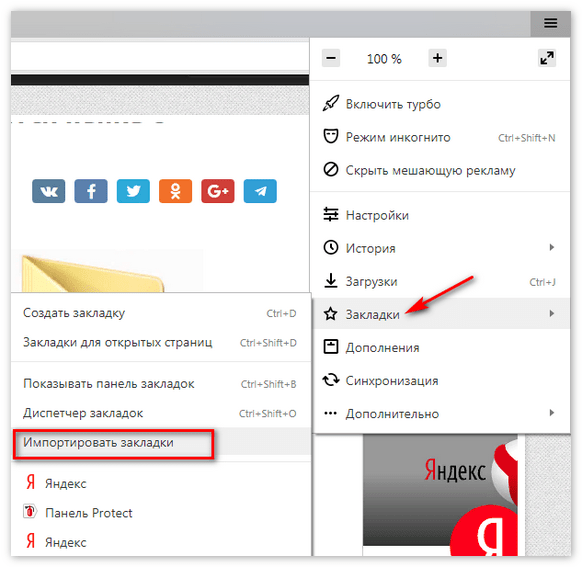Яндекс браузер не открывает страницы: что делать?
Подобные проблемы – совсем не редкость. Пользователи довольно часто могут сталкиваться с тем, что Яндекс браузера не отвечает или не открывает нужные страницы. Существует достаточно большое количество возможных причин, и в данной статье рассмотрены наиболее частые из них.
Вызывать сбои в работе обозревателя могут следующие параметры:
- Отсутствие подключения к интернету.
- Заражения персонального компьютера вирусами.
- Файл Hosts.
- Проблемы с DNS.
- Блокировка сайтов системным администратором или фаерволом.
- Технические неполадки на самом сайте.
- Повреждена запись системного реестра AppInit_DLLs.
Далее в статье подробно рассматривается каждая из вышеуказанных причин.
Содержание статьи:
Проблемы с подключением к сети Интернет
Это очень обширная и, вместе с тем, наиболее частая причина, из-за которой Яндекс браузер долго грузит или вовсе не открывает различные сайты.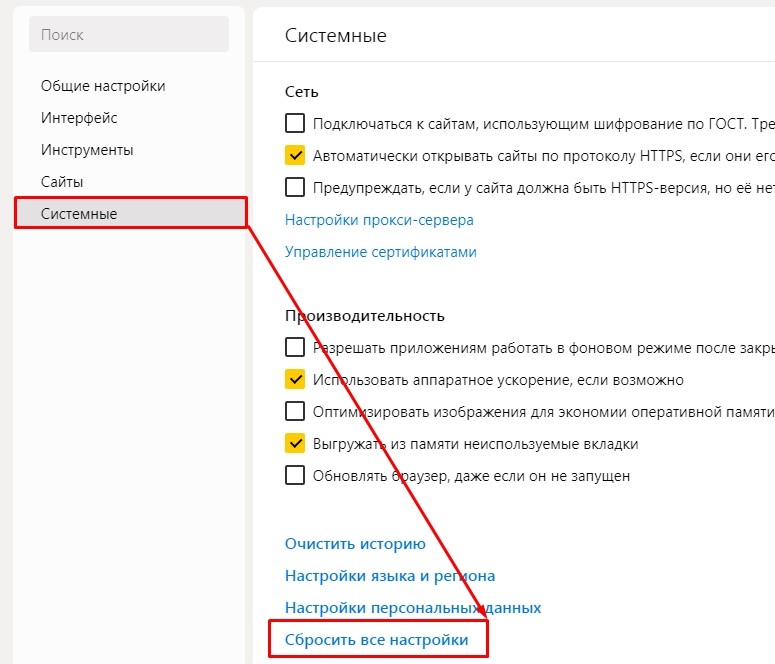
- Технические работы в серверной части провайдера.
- Авария на линии.
- Повреждение вашего домашнего кабеля.
- Системный сбой или поломка маршрутизатора.
- Поломка сетевой карты вашего компьютера.
- Некорректно установленные драйвера сетевого адаптера.
Чтобы продиагностировать данную проблему, пользователям необходимо посмотреть на пиктограмму сетевого подключения в трее. Если там изображен желтый «!» — восклицательный знак или красный «Х» — крест, значит, проблемы с сетью действительно имеют место быть.
В этом случае, работать перестанет не только браузер Яндекс, но и все остальные программы, требующие подключение к интернету. Пользователи в этом случае могут попробовать выполнить следующие действия:
- Осмотреть идущий от маршрутизатора патчкорд на предмет физических повреждений.
- Перезагрузить роутер, чтобы исключить его подвисание.
- Перезагрузить компьютер – в некоторых случаях это может помочь.
 К примеру, если зависла служба Windows, необходимая для работы сети.
К примеру, если зависла служба Windows, необходимая для работы сети. - Позвонить в службу технической поддержки своего интернет-провайдера и оставить заявку о возникших неполадках.
Системный реестр
Следующее, что рекомендуется сделать – проверить запись AppInit_DLLs в реестре Windows. Для этого пользователям потребуется выполнить следующее:
- Вызвать специальное диалоговое окно «Выполнить» с помощью сочетания кнопок «R» и «Win».
- Ввести или вставить заранее скопированную строку «Regedit» и нажать Энтер или «Ok».
- В открывшемся окне реестра Виндовс необходимо вызвать форму для поиска записей с помощью клавиш «F» и «Control».
- Введите названия искомого параметра – «AppInit_DLLs» и нажмите Enter.
- Значение данного параметра должны быть пустым. Если там содержатся какие-либо записи – необходимо дважды кликнуть по данному текстовому полю и стереть всю хранящуюся там информацию.
Скорее всего, на вашем персональную компьютере будет храниться два таких файла – в директории «HKEY_LOCAL_MACHINE» и в «HKEY_CURRENT_USER».
Консоль Windows
С помощью командной строки пользователи могут попробовать решить сразу две проблемы – очистить кэш-память DNS и очистить перечень статических маршрутов. Выполните несколько простых шагов, указанных в данном пошаговом руководстве:
- Вызовите диалог «Выполнить», как описано в предыдущем разделе статьи.
- Введите в текстовое поле слово «cmd» и нажмите «Ok» или Энтер.
- Открывшееся окно с черным фоном – это консоль Виндовс. Управление здесь осуществляется с помощью ввода разнообразных команд. Сначала необходимо обновить список static-маршрутов. Для этого воспользуйтесь командой «route -f». Введите ее в командную строку (или скопируйте из текста и вставьте с помощью контекстного меню) и нажмите Enter.
- Теперь требуется очистить память кеш DNS служб на вашем компьютере. Это делается с помощью команды «ipconfig /flushdns». Введите ее и нажмите Enter.
После данных действий вы можете закрыть окно консоли и снова попробовать открыть какой-нибудь вебсайт.
Файл hosts
В случае если никакие из вышеописанных действий не помогли, и Яндекс-браузер по-прежнему не грузит интернет-страницы, следует обратить внимание на системный файл «Hosts» и тщательно изучить его. В данном текстовом документе прописываются адреса сайтов, на которые пользователь компьютера не может зайти. При попытке открыть такой вебсайт, Яндекс браузер перенаправит вас на служебную страничку «localhost» (или любую другую, в зависимости от настроек).
Откройте программу для работы с файлами и папками в Виндовс – Проводник. Это можно сделать с помощью значка в меню «Пуск», с помощью ярлычка на рабочем столе или воспользовавшись пиктограммой в виде папки на панели быстрого доступа.
Откройте раздел того жесткого диска, на котором установлена операционная система. Перейдите в каталог «Windows». Здесь необходимо найти директорию «System32».Перейдите во внутреннюю папку «Drivers», а потом в каталог «ect». Здесь располагается нужный вам файл с названием «hosts».
Здесь будет записано несколько строк, начинающихся с символа решетки «#». Найдите строку, имеющую вид «127.0.0.1 localhost». Она должна быть расположена в самом конце документа и быть единственной записью без «#» решетки. Если вы обнаружите в данном файле что-то еще – удалите, предварительно скопировав все содержимое документа в надежное место на всякий случай.
Заражение компьютера вирусными программами
При всей тривиальности, вирусы являются наиболее частой причиной всех компьютерных проблем. Если ваш Яндекс браузер внезапно стал плохо работать (тормозит, глючит, не грузит страницы, выдает различные ошибки) – возможно, его служебные файлы были повреждены вирусами.
Стоит помнить, что компьютер с выходом в интернет очень уязвим для вирусных атак, которые могут поджидать пользователя на огромном количестве сайтов. Поэтому такой ПК должен быть обязательно защищен специальной антивирусной программой, которая оперативно блокирует попадание вредоносных скриптов на жесткий диск, запрещает их выполнение, а также находит и уничтожает уже существующие в операционной системе вирусы.
Если на вашем PC не установлено никакой утилиты для антивирусной защиты, настоятельно рекомендуется скачать какую-нибудь, установить и немедленно запустить полную проверку системы. К примеру, вы можете воспользоваться программным обеспечением от компании Microsoft, которое называется Security Essentials. Его можно загрузить, перейдя по данной ссылке https://www.microsoft.com/ru-ru/download/details.aspx?id=5201.
Проблемы на самом сайте
Напоследок, стоит заметить, что если в вашем браузере Яндекс плохо грузится только один конкретный ресурс – скорее всего, на вашей стороне никаких проблем нет. Вероятно, на сайте просто проводятся плановые технические работы или смена оборудования.
Статья была полезна?
Поддержите проект — поделитесь в соцсетях:
Не открывается «Яндекс-браузер» или сервисы: какая причина?
Многие пользователи, постоянно использующие интернет-серфинг, предпочитают в работе применять популярный браузер Yandex. Несмотря на все его достоинства, бывает и такое, что он просто перестает работать. При этом и некоторые службы могут перестать функционировать (например, не открывается «Яндекс.Почта»). Посмотрим, какие причины могут вызывать сбои, и что делать в самом простом случае для устранения неполадок.
Несмотря на все его достоинства, бывает и такое, что он просто перестает работать. При этом и некоторые службы могут перестать функционировать (например, не открывается «Яндекс.Почта»). Посмотрим, какие причины могут вызывать сбои, и что делать в самом простом случае для устранения неполадок.
Не открывается «Яндекс-браузер» или служба: возможные причины
Как и любое другое программное обеспечение, и браузер, и дополнительные сервисы Yandex используют в качестве платформы операционные системы (стационарные или мобильные).
Но вот причинами того, что не открывается «Яндекс» (и веб-браузер, и сопутствующие сервисы вроде поисковой системы или почты), большинство специалистов называет:
- отсутствие подключения к интернету;
- вирусное воздействие;
- захламленные файлы cookies и кэш;
- слишком большое количество установленных дополнений;
- блокировку со стороны брэндмауэра;
- неправильные сертификаты SSL;
- технические работы на сайте.

Не открывается «Яндекс-браузер»: что делать в первую очередь?
Думается, с первым пунктом все понятно. В качестве решения проблемы того, что не открывается «Яндекс-браузер» или сервис, можно использовать проверку интернет-соединения, обычную перезагрузку компьютера или мобильного устройства и даже восстановление системы.
Однако, как показывает практика, обычно причина не в этом. В большинстве случаев сбой, при котором не то что не открывается окно в «Яндекс-сервисах», но и не запускается сам браузер, происходит по вине вирусного воздействия. Хотя и считается, что сервисы и браузер этого разработчика имеют достаточно серьезную защиту, но и они не застрахованы от проникновения угроз через программные бреши. При всем этом иногда штатные антивирусные пакеты не определяют, что перед ними угроза. Такие случаи наблюдаются, когда приложение, устанавливаемое в фоне, помечено как доверенное.
Что делать в этом случае? Нужно использовать сторонний сканер (желательно портативного типа). Прекрасно подойдут утилиты вроде Dr. Web CureIt!, KVRT или что-то еще. Однако самым мощным средством считаются программные утилиты дискового типа с общим названием Rescue Disk. При их использовании можно загрузить сканер с оптического или USB-носителя еще до запуска операционной системы и произвести полную проверку с применением углубленного анализа. Поверьте, такие приложения способны выявлять даже самые хорошо законспирированные вирусы, не говоря уже о тех, которые постоянно «висят» в оперативной памяти.
Прекрасно подойдут утилиты вроде Dr. Web CureIt!, KVRT или что-то еще. Однако самым мощным средством считаются программные утилиты дискового типа с общим названием Rescue Disk. При их использовании можно загрузить сканер с оптического или USB-носителя еще до запуска операционной системы и произвести полную проверку с применением углубленного анализа. Поверьте, такие приложения способны выявлять даже самые хорошо законспирированные вирусы, не говоря уже о тех, которые постоянно «висят» в оперативной памяти.
Чистим файлы cookies и кэш
С другой стороны, проблема того, что не открывается «Яндекс-браузер», может состоять в самой банальной причине переполнения кэша и наличия временных файлов cookies.
Что делать в этом случае? Как уже понятно, весь этот хлам следует основательно почистить. Но ведь браузер не открывается! Как поступить? Тут на помощь придут программы-оптимизаторы вроде CCleaner, Advanced System Care, AVZ TuneUp и другие. Они могут без участия пользователя полностью очищать вышеуказанные элементы, причем абсолютно для всех интернет-браузеров, установленных в системе, а не только для одного, используемого по умолчанию.
Отключаем ненужные дополнения
Еще одна причина того, что не открывается «Яндекс» (например, стартовая страница или служба поиска), состоит в том, что в самом браузере включено слишком много дополнительных модулей (расширений и дополнений).
В этой ситуации следует зайти в настройки браузера (в меню используется соответствующий раздел) и отключить или удалить все ненужное. По большому счету для удобства можно оставить только компоненты Flash (Adobe или Macromedia), ну и на всякий случай – AdBlock (утилиту, блокирующую появление всплывающих окон и рекламы). Хотя и это дополнение может вызывать проблемы, поэтому работу браузера нужно проверить просто при его отключенном состоянии.
Отключаем брэндмауэр
Еще одна неприятность в плане того, что не открывается «Яндекс», исходит от собственных средств защиты Windows-систем. Возможно, на каком-то этапе доступа к сервисам происходит их блокирование.
В самом простом случае брэндмауэр или защитник можно отключить, после чего посмотреть, как будет работать браузер или сервис, к которому осуществляется попытка доступа.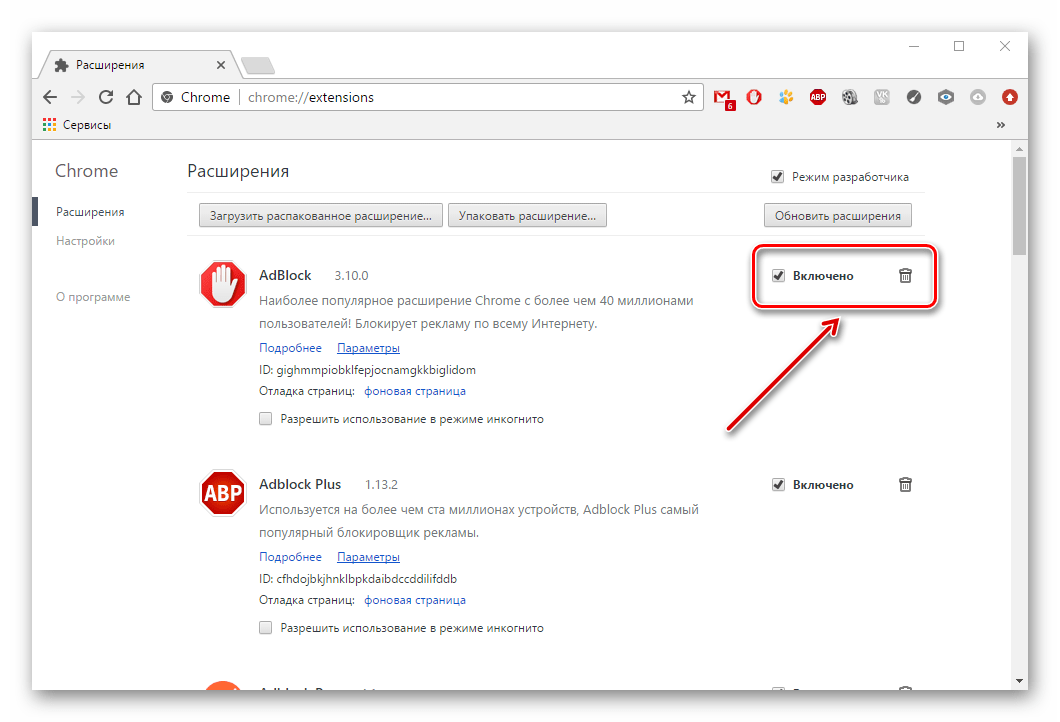 В более сложном варианте для сервисов в настройках брэндмауэра придется создать новое правило исключений.
В более сложном варианте для сервисов в настройках брэндмауэра придется создать новое правило исключений.
На всякий случай, кстати, следует найти файл Hosts, находящийся в папке etc директории Drivers, которая расположена в каталоге System32 системной папки. В содержимом файла снизу после строки указания адреса 127.0.0.1 не должно быть никаких других записей. Если они там есть, возможно, заданные адреса как раз и имеют непосредственное отношение к сервисам «Яндекса».
Проблемы с почтой и методика устранения неполадок
Наконец, одной из главных проблем можно назвать ситуацию, когда не открывается «Яндекс.Почта». Обычно неполадки связывают с тем, что в данный момент на сайте сервиса производятся какие-то технические работы или обслуживание. Однако чаще всего происходит отображение сообщения об устаревших сертификатах.
В такой ситуации для начала нужно проверить правильность адреса ссылки на почтовый сервер (mail.yandex.ru). Возможно, придется покопаться в настройках антивируса и установить соответствующий сертификат SSL, подтверждающий подлинность издателя, вручную. Иногда может помочь указание в адресе не http, а защищенного варианта соединения https.
Иногда может помочь указание в адресе не http, а защищенного варианта соединения https.
Заключение
Вот в общих чертах и все, что касается проблемы того, когда не открывается «Яндекс» (сервисы или браузер). Устранить неполадки можно вышеприведенными способами, только для начала нужно выяснить причину сбоя, а только потом применять какое-то определенное решение. Очень может быть, что неполадка произошла действительно вследствие технического обслуживания сайта. Хотя не исключается и вариант сбоя самого программного обеспечения браузера. Как вариант, можно попробовать его полностью удалить, после чего инсталлировать заново.
Не работает видео в вк яндекс браузере: неполадки в обозревателе
Проблемы с отображением содержимых видео часто вводят в заблуждение многомиллионных пользователей.
Часто люди не могут открыть видео для просмотра и не могут выяснить причину.
Поэтому в этой статье будут рассмотрены важные причины и способы устранения проблемы, которая возникает в яндекс обозревателе при воспроизведении видеоролика.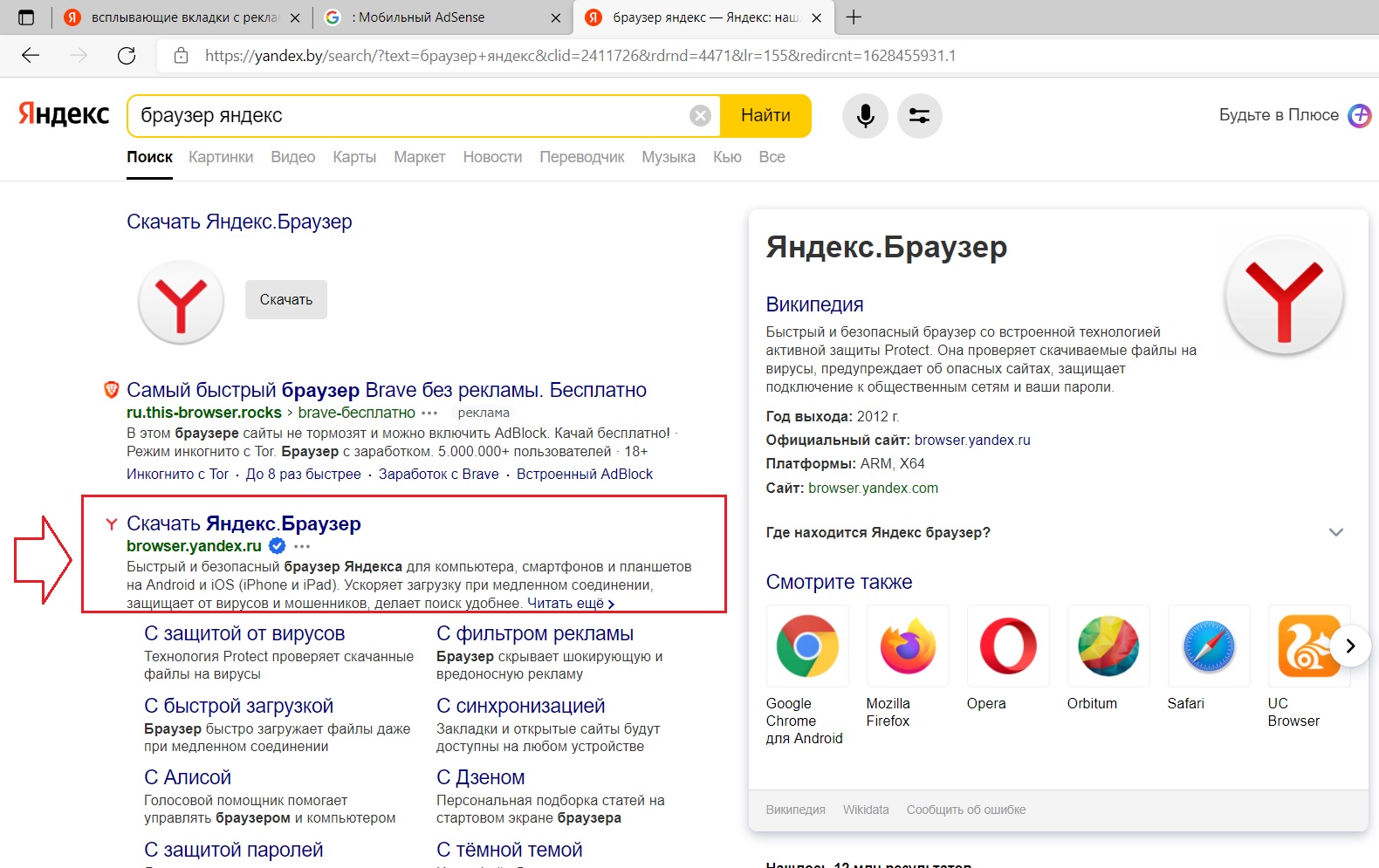
Флеш плеер представляет собой специальную программу, которая функционирует с важными элементами яндекс браузера для того, чтобы отобразить определенное видео. По умолчанию, программное обеспечение позволяет функционирование без особых проблем. Но возникают ситуации, когда пользователи не могут воспроизвести видеоролик, например, всеми известно социальной сети вк.
В результате этого, IT-специалисты разглашают различные причины блокировки определенного видео. Например, заблокировать любой ролик, может, системный администратор, фаерволл, брандмаэур, антивирус и прочее. Поэтому необходимо разрешить проблему как можно скорее, чтобы включить видео и просмотреть определенный ролик.
Включить плагин
При возникновении проблем с воспроизведением видеоролика, необходимо провести проверку активации Флеш Плеера в данном обозревателе. Часто пользователи не могут открыть определенное приложение.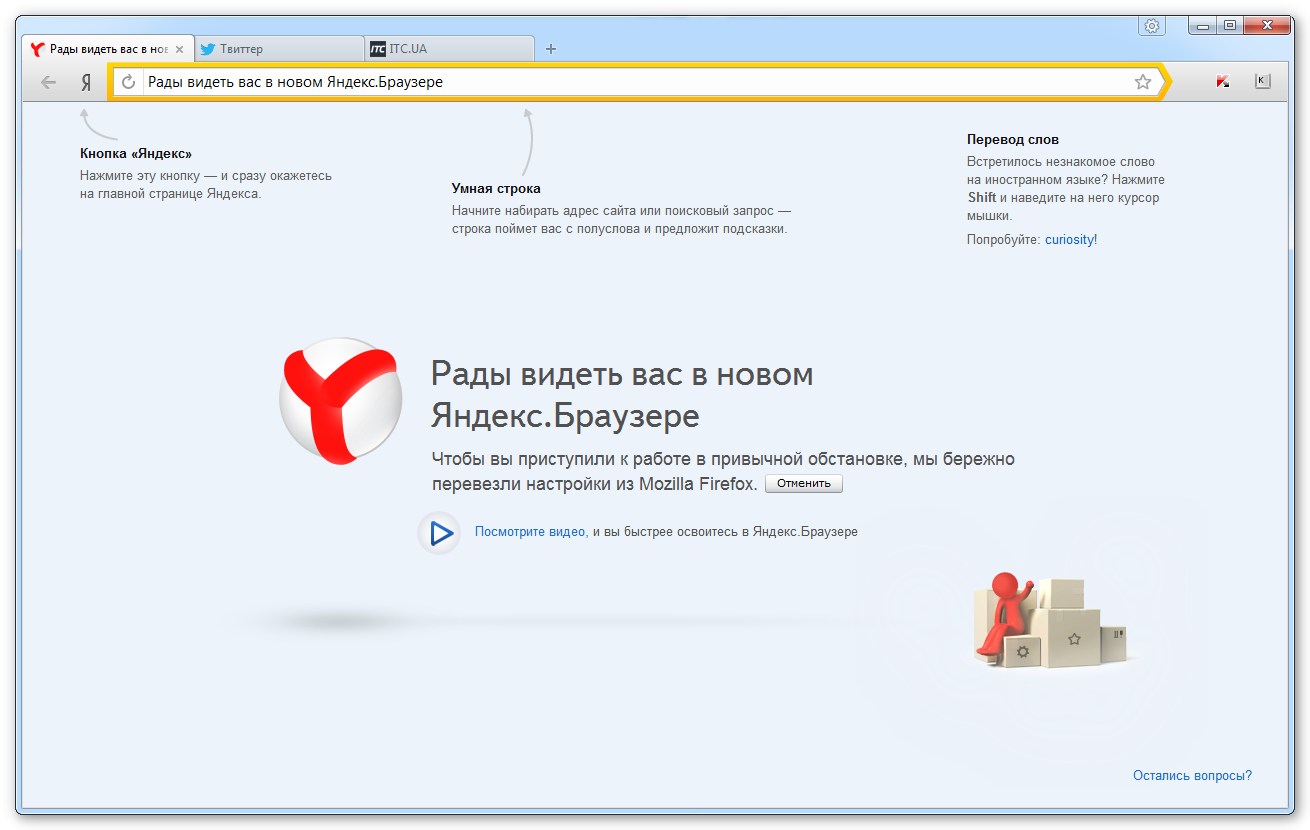
Существует вероятность, что версию следует обновить, так как установления старая. Ведь когда разработчики запускают новейшие версии, старая всегда дает сбой и не открывает приложения в системе.
Удалить расширение
Когда приложение не обновляется в автоматическом режиме, это свидетельствуют о том, что персональный компьютер либо андроид заражен вредоносными программами, вирусами и системными сбоями. В этом случае, специалисты предлагают устанавливать обновленные версии системного приложения. Эти действия необходимо осуществить вручную. Для начала рекомендовано удаление Флеш Плеера с компьютера.
Перед вами откроется значок, который располагается в углу левой части панели. Затем, необходимо перейти в опцию «Пуск» и найти специальную клавишу «Windows», чтобы открыть панель управления. Как только перейдете в раздел программ и компонентов, необходимо нажать на «Удалить программу». Представленный список предлагает воспользоваться программным обеспечением Adobe. При этом пользователям придется удалить ActiveX, NPAPI, Flash.
При этом пользователям придется удалить ActiveX, NPAPI, Flash.
Все эти компоненты могут отображаться в одинаковых программных обеспечениях. Далее, необходимо нажать на нужный элемент и выбрать опцию «Удалить». Данная функция появится сразу над списком. Когда откроется новое окно, придется перейти в пункт «Удаление». Как только процесс завершится, рекомендована перезагрузка компьютера. Так как система вносит и сохраняет все данные в реестре.
Как установить плагин
После пройденного этапа, необходимо воспользоваться установочным файлом Flash Player. Данное приложение можно скачать бесплатно с официального портала https://get.adobe.com/ru/flashplayer/. Следует отметить, что портал в автоматическом режиме определяет операционную систему и используемый веб-обозреватель, то есть в данном случае яндекс браузер. В этом случае, пользователям придется перейти в раздел и нажать на «Установить сейчас».
Следует также подчеркнуть, что сайт предлагает дополнительно и бесплатно скачать такие софты, как Google Chrome и McAfее. Если вы не заинтересованы в данных программных обозревателях, тогда можете свободно отказаться от предложения и снять отметки напротив этих названий.
Если вы не заинтересованы в данных программных обозревателях, тогда можете свободно отказаться от предложения и снять отметки напротив этих названий.
При загрузке инсталляционного файла, необходимо запустить программу. При завершении главных действий, системные данные сохраняются в реестре.
Переустановить браузер
Для того чтобы обеспечить работу видеоролика вк, специалисты рекомендуют переустановить яндекс браузер. В некоторых случаях обозреватель повреждается и нуждается в переустановке.
Для начала необходимо удалить приложением и затем, скачать обозреватель с официального портала. Процедура достаточно проста. Поэтому каждый пользователь, может, с легкостью справиться с этой задачей.
Не работает Яндекс браузер
Яндекс.Браузер — надежный и стабильный веб-обозреватель, который имеет собственную технологию защиты пользователя в интернете. Однако даже он иногда может перестать работать корректно.
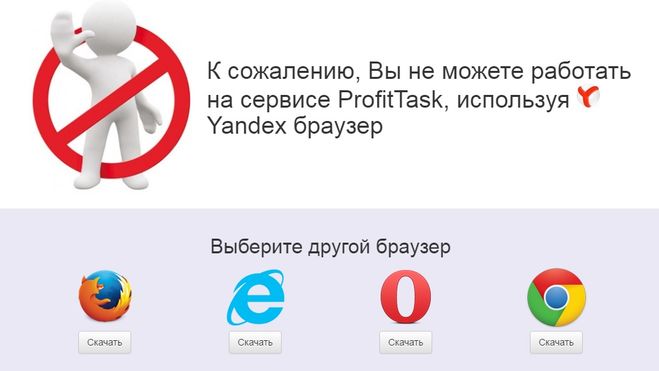 Порой пользователи попадают в непростую ситуацию: яндекс браузер не открывает страницы или не отвечает. Причин решения этой проблемы несколько, и в этой статье мы их и рассмотрим.
Порой пользователи попадают в непростую ситуацию: яндекс браузер не открывает страницы или не отвечает. Причин решения этой проблемы несколько, и в этой статье мы их и рассмотрим.Проблемы с интернетом или с сайтом
Да, это очень банально, но порой пользователи начинают паниковать раньше времени и пытаются «починить» неработающий браузер разными способами, хотя проблема всего-навсего в интернете. Это могут быть причины как на стороне провайдера, так и с вашей стороны. Проверьте, открывает ли страницы стандартный браузер Internet Explorer (или Microsoft Edge в Windows 10), можно ли подключиться со смартфона/планшета/ноутбука (если есть Wi-Fi). В случае, если связи нет ни с какого устройства, то искать проблему следует в интернет-соединении.
Если не получается открыть конкретный сайт, а другие сайты работают, то, скорее всего, с вашей стороны ни с интернетом, ни с браузером проблем нет. Виновником в этом случае может быть недоступный ресурс, например, из-за технических работ, проблем с хостингом или замены оборудования.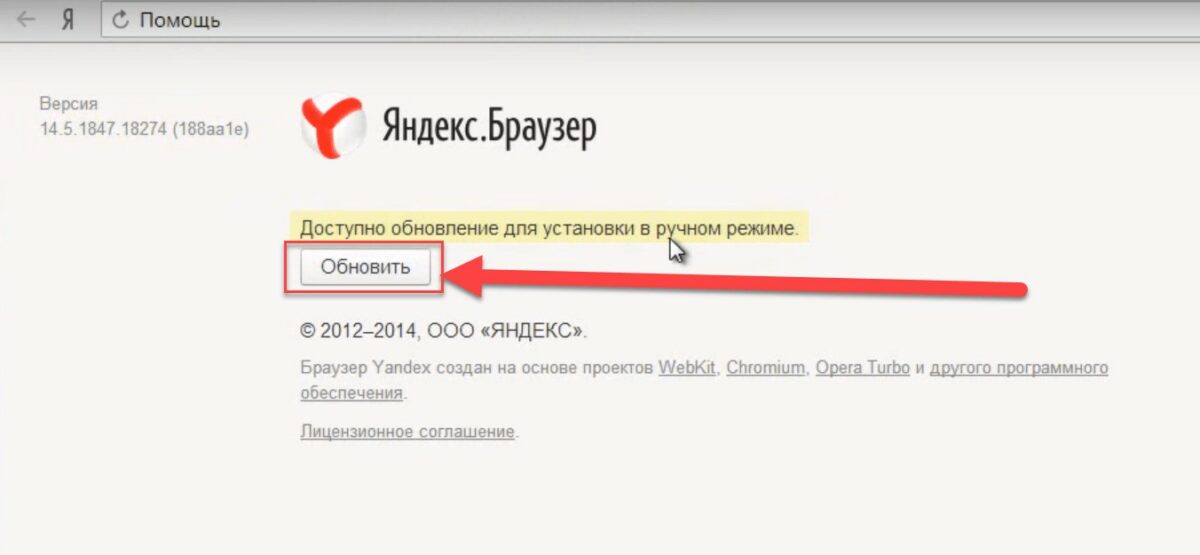
Проблема в системном реестре
Частая причина, по которой браузер не открывает страницы, кроется в заражении компьютера, при котором редактируется один файл системного реестра. Чтобы проверить, был ли он модифицирован, открываем системный реестр, нажав сочетание клавиш Win+R (клавиша Win на клавиатуре со значком кнопки «Пуск»). В открывшемся окне пишем «regedit» и нажимаем «ОК»:
Если откроется окно «Контроль учетных записей», то нажмите «Да».
В окне редактора реестра нажмите «Правка» > «Найти» (или нажмите сочетание клавиш Ctrl+F), в окне поиска пропишите «AppInit_DLLs» и нажмите «Найти далее»:
Обратите внимание, что если вы уже заходили в реестр и остались в какой-либо ветке, то поиск будет осуществляться внутри ветки и ниже ее. Чтобы выполнить по всему реестру, в левой части окна переключитесь с ветки на «Компьютер».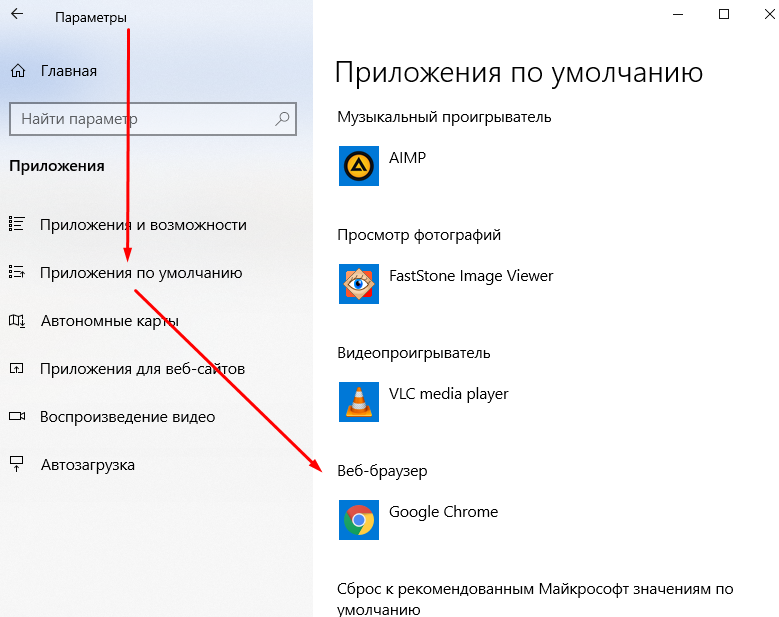
Если поиск найдет нужный файл (их может быть и 2), то нажмите по нему дважды и удалите все, что написано в разделе «Значение». То же самое сделайте и со вторым файлом.
Модифицированный файл hosts
Вирусы могут изменить файл hosts, который напрямую влияет на то, какие сайт открываются в вашем браузере и открываются ли вообще. Сюда злоумышленники могут прописать все, что угодно, в том числе и рекламные сайты. Чтобы проверить, был ли он изменен, делаем следующее.
Заходим в C:\Windows\System32\drivers\etc и находим файл hosts. Нажимаем по нему два раза левой кнопкой мыши и на предложение выбрать способ открытия файла выбираем «Блокнот»:
Удаляем все, что прописано НИЖЕ строчки ::1 localhost. Если этой строчки нет, то значит удаляем все, что идет НИЖЕ строчки 127.0.0.1 localhost.
Сохраните файл, перезагрузите компьютер и попробуйте открыть какой-нибудь сайт в браузере.
Будьте внимательны! Иногда злоумышленники специально прячут опасные записи внизу файла, отделяя их от основной записи большим количеством новых строк. Поэтому прокрутите колесо мыши до самого конца, чтобы удостовериться, нет ли скрытых записей внизу документа.
Другое заражение компьютера
Причина, по которой браузер не открывает страницы, чаще всего кроется в вирусной атаке, и если у вас нет антивируса, то, вероятнее всего, ваш ПК заражен. Вам потребуются антивирусные утилиты. Если у вас на компьютере нет никаких программ-антивирусов, то их следует немедленно скачать.
Сделайте это через другой браузер, а если не открывается никакой браузер, то скачайте установочный файл антивируса через другой компьютер/ноутбук/смартфон/планшет и скопируйте его на зараженный компьютер. Будьте осторожны, так как антивирус может заразить и устройство, через которое вы передаете антивирус (обычно это флешка).
На нашем сайте уже есть обзоры популярных антивирусов и сканеров, вам же остается выбрать подходящий для себя софт:
Условно-бесплатные:
1. ESET NOD 32;
ESET NOD 32;
2. Dr.Web Security Space;
3. Kaspersky Internet Security;
4. Norton Internet Security;
5. Kaspersky Anti-Virus;
6. Avira.
Бесплатные:
1. Kaspersky Free;
2. Avast Free Antivirus;
3. AVG Antivirus Free;
4. Comodo Internet Security.
Если у вас уже есть антивирус, и он ничего не нашел, то в пору будет использовать сканеры, которые специализируются на ликвидации рекламного, шпионского и прочего вредоносного ПО.
Условно-бесплатные:
1. SpyHunter;
2. Hitman Pro;
3. Malwarebytes AntiMalware.
Бесплатные:
1. AVZ;
2. AdwCleaner;
3. Kaspersky Virus Removal Tool;
4. Dr.Web CureIt.
Очистка кэша DNS
Этот способ помогает не только очистить память DNS, но и удалить перечень статических маршрутов. Иногда это также становится причиной, почему страницы в браузере не открываются.
Нажмите Win+R, наберите «cmd» и нажмите «ОК»;
В открывшемся окне пропишите «route -f» и нажмите Enter:
Затем пропишите «ipconfig /flushdns» и нажмите Enter:
Откройте браузер и попробуйте зайти на какой-нибудь сайт.
В некоторых случаях даже после совершенных действий браузер по-прежнему не открывает сайты. Попробуйте полностью удалить и установить браузер. Вот инструкции по полному удалению браузера и его установке с нуля:
Подробнее: Как полностью удалить Яндекс.Браузер с компьютера
Подробнее: Как установить Яндекс.Браузер
Это были основные причины, почему не работает яндекс браузер, и способы их решения. Обычно этого достаточно, чтобы восстановить работу программы, но если у вас перестал работать браузер после обновления до новой версии, то, скорее всего вам следует сразу перейти к последнему пункту, а именно полному удалению браузера с повторной установкой. Можете попробовать установить старую версию браузера или наоборот beta-версию Яндекс.Браузера.
Мы рады, что смогли помочь Вам в решении проблемы.Опишите, что у вас не получилось. Наши специалисты постараются ответить максимально быстро.
Помогла ли вам эта статья?
ДА НЕТПочему не открывается сайт.
 Что делать если не открываются сайты в браузере
Что делать если не открываются сайты в браузере
Если на компьютере, планшете или мобильном перестали открываться сайты, в первую очередь убедитесь, что устройство подключено к интернету. Определить это можно по значку сетевого подключения: если рядом с ним желтый восклицательный знак, сетевой доступ ограничен.
Интернет-соединение отсутствует
Итак, на вашем устройстве не открывается ни один сайт из-за того, что отсутствует интернет-соединение. Причин отключения может быть несколько:
- Не оплачены услуги доступа в интернет.
- Устройство неисправно. Если на другом оборудовании связь есть, дело в вашем компьютере или гаджете.
- Проблемы с роутером. Мощности маршрутизатора может не хватать на то, чтобы обеспечить беспроводной связью все подключенные гаджеты. Попробуйте снизить нагрузку: например, не просматривать видео одновременно с нескольких устройств.
- Проблемы на стороне провайдера.
 Чтобы проверить эту версию, подключите сетевой провод напрямую к вашему компьютеру или обратитесь в техподдержку вашего оператора: дело может быть в технических работах на линии.
Чтобы проверить эту версию, подключите сетевой провод напрямую к вашему компьютеру или обратитесь в техподдержку вашего оператора: дело может быть в технических работах на линии.
С интернетом всё в порядке
Интернет-соединение стабильное, и всё равно не открываются некоторые сайты? Перезагрузите роутер, модем и компьютер. Если это не помогло, попробуйте очистить сетевые настройки:
1. Запустите командную строку от имени администратора сочетанием клавиш Win (флажок) + R.
2. Введите и выполните команду route -f.
3. Перезагрузите устройство.
Безрезультатно? Введите в командной строке по очереди запросы netsh winsock reset и netsh int ip reset. Снова перезагрузите компьютер. Команды восстанавливают сетевые параметры по умолчанию.
Если проблема сохраняется, попробуйте открыть ссылку в другом браузере.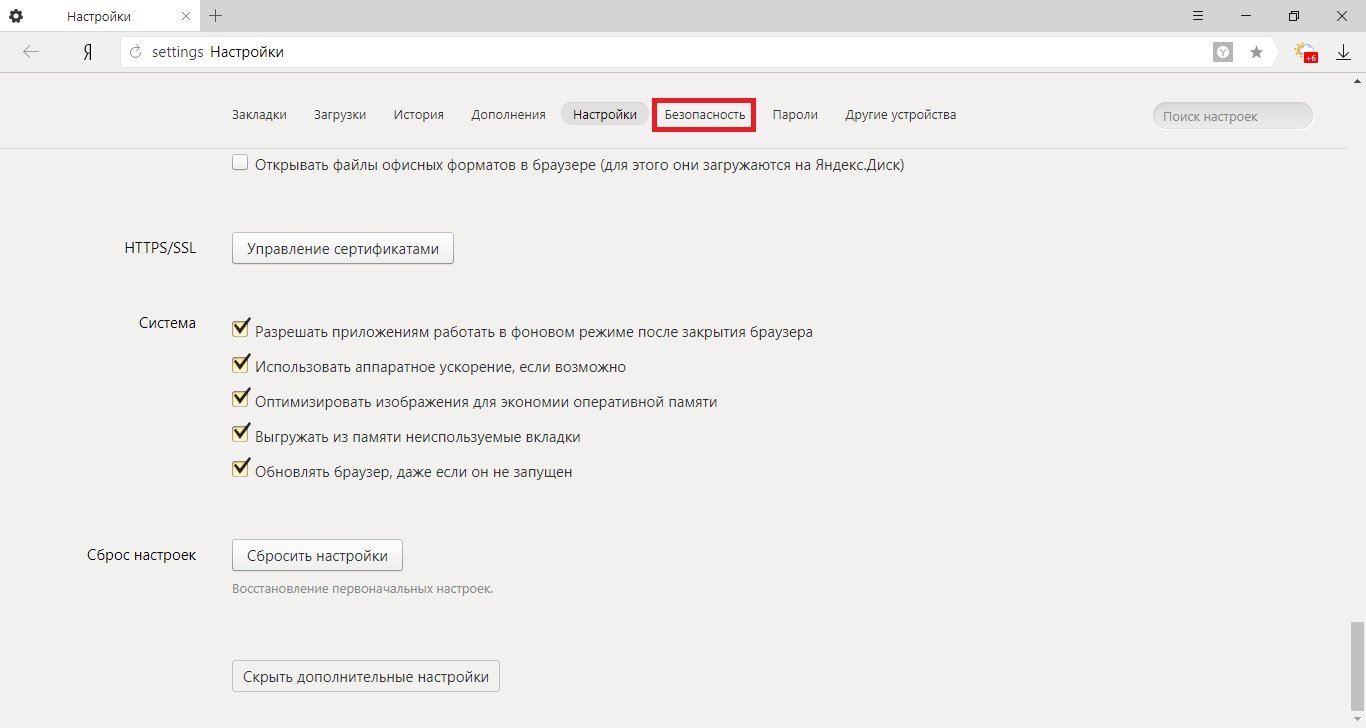 Не помогло? Изучите уведомление, которое появляется при попытке перехода на неработающий сайт. По названию ошибки можно найти инструкцию, как решить проблему. Если по-прежнему не открывается сайт, возможно, дело в DNS-адресе, файле hosts, государственной блокировке, сервере самого сайта, системном реестре Windows или в настройках вашего антивируса.
Не помогло? Изучите уведомление, которое появляется при попытке перехода на неработающий сайт. По названию ошибки можно найти инструкцию, как решить проблему. Если по-прежнему не открывается сайт, возможно, дело в DNS-адресе, файле hosts, государственной блокировке, сервере самого сайта, системном реестре Windows или в настройках вашего антивируса.
Проблема с DNS-сервером
Когда вы вводите доменное имя сайта (например, mgts.ru) в поисковой строке браузера, на один из ближайших DNS-серверов отправляется запрос. В ответ система возвращает на ваше устройство данные об IP интересующей страницы. Браузер связывается с сервером по этому адресу, web-сайт открывается. Случается, что DNS, к которому обратился ваш браузер, недоступен. При этом Skype и другие программы работают как обычно, но не открываются страницы сайтов. Чтобы исправить эту ошибку, замените DNS-адрес на более надёжный.
Вот как это сделать:
1.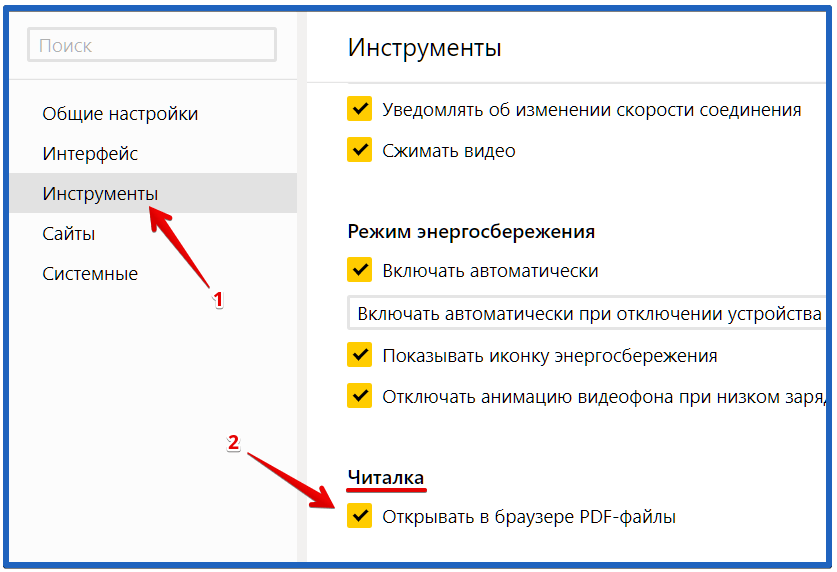 Правой кнопкой мыши щёлкните по значку интернет-соединения на панели задач внизу экрана.
Правой кнопкой мыши щёлкните по значку интернет-соединения на панели задач внизу экрана.
2. Выберите пункт «Открыть «Параметры сети и Интернет».
3. В новом окне кликните на «Настройка параметров адаптера».
4. Щёлкните по значку своего сетевого устройства правой кнопкой мыши и выберите пункт «Свойства».
5. В открывшемся окне выберите компонент «TCP версии 4 (TCP/IPv4)». Станет активна кнопка «Свойства». Нажмите её.
6. Отметьте пункт «Использовать следующие адреса DNS-серверов» и задайте предпочитаемый адрес 8.8.8.8, а альтернативный — 8.8.4.4. Эти сервера принадлежат Google и работают бесперебойно.
7. Очистите кэш DNS. Для этого вызовите командную строку и введите ipconfig /flushdns. Перезагрузите ПК.
Проблема с файлом hosts
Вы прописали надёжные DNS-адреса, но браузер все равно не заходит на сайт. Возможно, дело в файле hosts – прототипе доменных серверов. До того, как найти пару домен–IP в кэше браузера или обратиться за этой информацией на DNS-сервер, система запрашивает данные в файле hosts. Вирусы могут прописывать сюда лишние адреса. Вот почему некоторые сайты не открываются в браузере.
Возможно, дело в файле hosts – прототипе доменных серверов. До того, как найти пару домен–IP в кэше браузера или обратиться за этой информацией на DNS-сервер, система запрашивает данные в файле hosts. Вирусы могут прописывать сюда лишние адреса. Вот почему некоторые сайты не открываются в браузере.
Чтобы это исправить:
1. Введите в Проводнике адрес C:\Windows\System32\drivers\etc.
2. Откройте файл hosts с помощью приложения «Блокнот».
3. Проверьте, что каждая строка начинается со знака #, а в списке нет сайтов, на которые не можете зайти.
4. Если что-то не так, найдите стандартный hosts для вашей оперативной системы в интернете, скопируйте его содержимое в файл и сохраните.
Почему не открываются некоторые сайты, а происходит переадресация на их клоны? Снова из-за вредоносного ПО: через файл hosts пользователя перенаправляют на сайт с идентичным дизайном. Вас должно насторожить, если не открываются сайты https://vk.com/, https://money.yandex.ru/ и др., на которых нужно ввести личные или платёжные данные.
Вас должно насторожить, если не открываются сайты https://vk.com/, https://money.yandex.ru/ и др., на которых нужно ввести личные или платёжные данные.
Если в файле hosts обнаружились сторонние изменения, обязательно проверьте ваш компьютер на вирусы.
Блокировки Роскомнадзора
Почему-то не открывается сайт с сомнительным содержанием, а mgts.ru и другие надёжные ресурсы работают стабильно? Возможно, доступ к порталу ограничил Роскомнадзор. Под блокировку попадают сайты, нарушающие авторское право, с порнографическим содержанием, с призывом к насилию или суициду, с пропагандой запрещённых к употреблению средств.
Проверить, включен ли интересующий вас сайт в блоклист РКН можно на сайте https://blocklist.rkn.gov.ru.
Ошибки сайтов
Иногда от пользователя ничего не зависит: интернет-страница не работает из-за проблем с хостингом. В браузере это может отображаться в виде ошибки с трёхзначным номером, начинающимся с 4 или 5 (например, знаменитая ошибка 404). Что делать, если сайт не открывается из-за внутренних проблем? Ждать, пока системный администратор наладит работу сервера.
Что делать, если сайт не открывается из-за внутренних проблем? Ждать, пока системный администратор наладит работу сервера.
Сбой в системном реестре Windows
Системный реестр – это база данных, где хранятся настройки ОС, установленных программ, параметров пользователя и оборудования, а также конфигурации компьютера. Расскажем, что делать, если сайт не открывается из-за ошибок в реестре:
1. В командной строке введите и выполните regedit.
2. В окне «Редактор реестра» слева следуем по пути HKEY_LOCAL_MACHINE\SOFTWARE\Microsoft\Windows NT\CurrentVersion\Windows\.
3. В этом разделе у параметра AppInit_DLLs должно быть пустое значение. Если это не так, дважды кликните мышкой по его названию и сотрите значение. Подтвердите кнопкой «Ок».
4. Выполните те же действия с тем же параметром в локации HKEY_CURRENT_USER\SOFTWARE\Microsoft\Windows NT\CurrentVersion\Windows\. Если там нет такого параметра, просто переходите к следующему пункту.
Если там нет такого параметра, просто переходите к следующему пункту.
5. Перезагрузите компьютер.
Настройки антивируса
Бывает, что не открывается сайт из-за настроек брандмауэра. Если вы уверены в безопасности веб-ресурса, отключите защиту и снова откройте страницу. Возможно, дело в версии антивируса: попробуйте установить программу от другого разработчика.
Что делать, если ничего не помогает?
Что делать, если сайт не открывается, хотя вы всё перепробовали? Проверьте ваш компьютер на вирусы и вредоносные программы. Сделать это можно несколькими способами:
- С помощью штатной программы Защитник Windows. Начать проверку можно в следующей локации: Пуск\Защита от вирусов и угроз\Текущие угрозы\Параметры сканирования. Здесь задайте тип сканирования и запустите его.
- С помощью онлайн-инструментов. Такие утилиты не требуют установки, но загрузить файл на компьютер всё же придётся: в нём содержится актуальная информация о существующих вирусах.
 Попробуйте средство проверки безопасности от Microsoft, Virus Removal Tool от Kaspersky Lab или СureIt от Dr.Web.
Попробуйте средство проверки безопасности от Microsoft, Virus Removal Tool от Kaspersky Lab или СureIt от Dr.Web. - С помощью полноценного антивируса.
Надеемся, вы разобрались, почему не открывается сайт и продолжите пользоваться интернетом от МГТС с удовольствием.
Что такое Яндекс.браузер и с чем его едят? — Tokar.ua
Яндекс продолжает выпускать новые версии своего браузера и на днях мир увидела очередная версия. На этот раз здесь есть хоть что-то, что может отличить её от остальных и заинтересовать пользователя. Давайте разберёмся, что это за браузер и что в нём есть.
Я никогда не испытывал радости от брендов, в т.ч. Яндекса, поэтому программу рассмотрю с точки зрения удобства и полезности, а не “наш/ваш ответ чему-то там”.
Почему Яндекс Браузер и что это такое?
Яндекс Браузер — это бесплатный браузер от компании “Яндекс”, сделан он на основе Chromium. Есть версии на нескольких языках: украинском, русском, английском и турецком. Сегодня, если верить статистике Liveinternet, программой пользуется менее 6% пользователей. Доля посетителей моего блога с этой программой равна 3.8%. Может, остальные 143% что-то теряют? Сейчас узнаем.
Сегодня, если верить статистике Liveinternet, программой пользуется менее 6% пользователей. Доля посетителей моего блога с этой программой равна 3.8%. Может, остальные 143% что-то теряют? Сейчас узнаем.
Вот статистика использования браузеров в рунете по версии LI:
| Браузер | Пользователи (млн) | Доля |
|---|---|---|
| Google Chrome | 35,9 | 27,6% |
| Android Browser | 27 | 20,8% |
| Safari 1 | 17 | 13,1% |
| Firefox | 9,6 | 7,4% |
| Yandex.Browser | 7,4 | 5,7% |
“Браузер на основе Chromium” означает, что движок программы используется в Google Chrome, Opera, mailru браузере и ещё десятке неизвестных. Фактически мы видим доработку готового продукта, а не новую разработку. Впрочем, чем дальше от первого релиза, тем больше отличий между Chrome и Я.Браузером.
Первая версия Я.Б вышла два года назад, осенью 2012-го. С 13-й версии нумерация версии содержит год и месяц.
С 13-й версии нумерация версии содержит год и месяц.
Версия 14.5, например, говорит, что она появилась в мае 2014-го.
Внешний вид
Визуально Яндекс браузер мало чем глобально отличается от Chrome. Впрочем, в мелочах отличий много, браузер приятен, вылизан и плавен. Можно легко настроить под себя. Закладки вынесены в табло, которое появляется при клике на адресной строке. Вкладки в последней версии находятся снизу, в отличие от любых других браузеров.
Фон браузера можно настроить как угодно, даже зачем-то его можно анимировать:
“Умная” строка поиска
По мере набора текста в адресной строке браузер будет предлагать вам варианты ответов, если это вопрос, или возможные окончания вашего запроса, если вы ищете что-то более-менее обычное. Вот что говорит википедия, которой после этого доверять можно чуть меньше, чем ранее:
Подобный функционал является уникальным для Яндекс.Браузера и отсутствует у конкурентов.
Дело в том, что этот интерфейс удобен и полезен, он и правда ускоряет работу и упрощает навигацию. И именно поэтому он уже давно используются в Google Chrome. Для того, чтобы воспользоваться “новой” и “уникальной” услугой яндекса, достаточно было ввести поисковый запрос на стартовом экране новой вкладки.
И именно поэтому он уже давно используются в Google Chrome. Для того, чтобы воспользоваться “новой” и “уникальной” услугой яндекса, достаточно было ввести поисковый запрос на стартовом экране новой вкладки.
Вот как это выглядит:
Так что если разработчики яндекса перенесли эту функцию из веб-страницы в адресную строку, именно об этом и следовало писать на вики.
Если же вы вводите вопрос в стиле “счёт матча”, то оба браузера покажут данные прямо в результатах поиска (как это уже несколько лет умеет делать гугл и в прошлом году научился делать яндекс). Для примера мы можем узнать, как “не получилось-не фортануло” у Севильи:
Месси — красавчик. Впрочем, речь не о нём.
Режим “турбо”
Кажется, в 2002-м в Опере уже была функция “турбо”. Очень актуальная тогда, в условиях модемного соединения с интернетами и крайней кривизной рукообразных отростков у большинства вебмастеров. Зарекомендовавшая себя когда-то технология успешно использовалась в основном в Opera Mini и Opera Mobile на мобильных платформах.
Как это работает: весь трафик шёл через прокси-сервера оперы, находившиеся в Швеции. Все изображения сжимались до приемлемых размеров, а из страниц могли удаляться лишние вещи: реклама, банеры и прочее.
Сейчас Opera Turbo работает в Яндекс.Браузере — вещь, прямо скажем, ненужная для сжатия страниц в условиях современных интернетов. Вот что действительно удобно и приятно — функция умеет сжимать потоковое видео.
Опробовал на ютубе — перед загрузкой браузер предупреждает, что видео будет сжато. Скорость загрузки значительно ускоряется, качество заметно хромает. Вот как выглядит HD:
Функция будет очень полезна для тех сервисов потокового видео, у которых нет выбора качества файлов.
Например, “архивы с ничем”.
Табло и быстрые ссылки
Обычная панель быстрого запуска, такая же, как в Хроме, только с бо́льшим количеством настроек.
Быстрые ссылки — интересная функция, которая может оказаться полезной.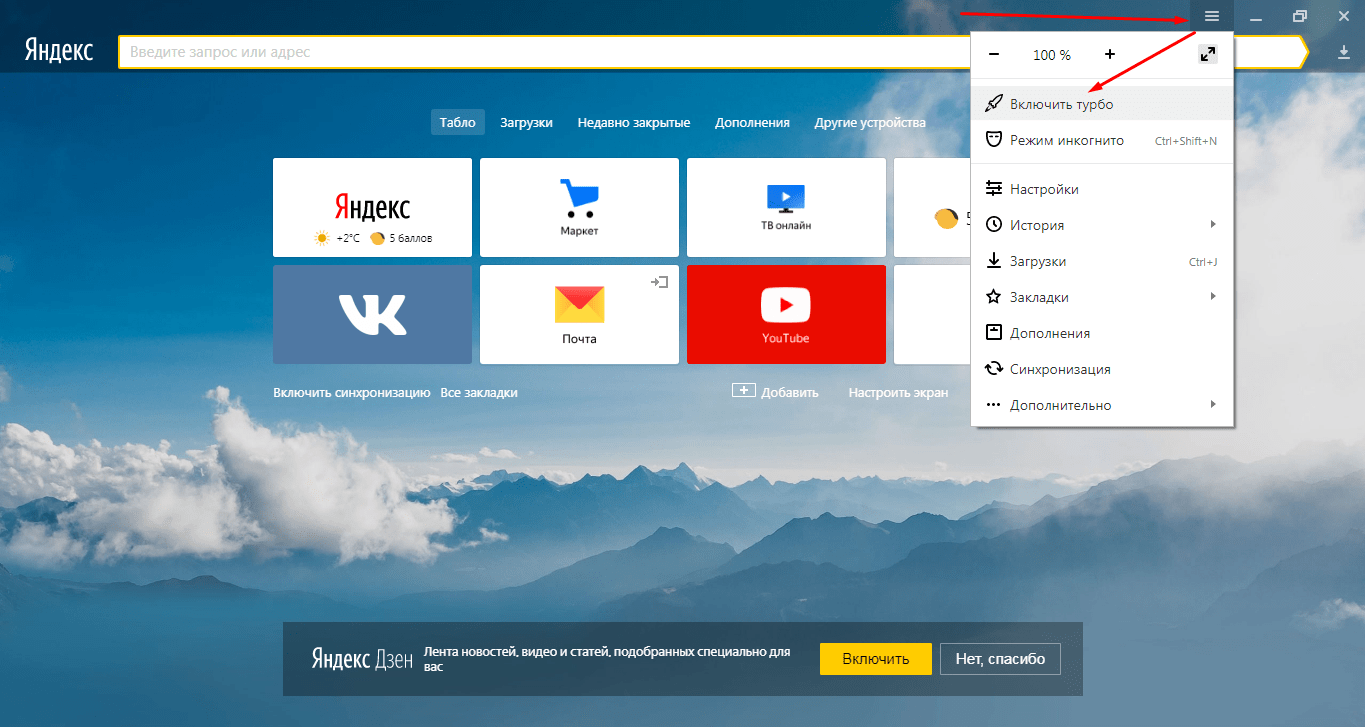 Браузер распознаёт различные типы сайтов и определяет, какие из ссылок наиболее важны, чтобы отобразить их рядом с адресом сайта. Так, в интернет-магазине там появится “корзина” и “доставка”. На сайте банка — “сеть банкоматов”.
Браузер распознаёт различные типы сайтов и определяет, какие из ссылок наиболее важны, чтобы отобразить их рядом с адресом сайта. Так, в интернет-магазине там появится “корзина” и “доставка”. На сайте банка — “сеть банкоматов”.
Безопасность
Включённая функция будет проверять все ссылки, по которым ходит пользователь в Я.Б, при помощи антивируса Касперского.
Где-то в интернетах я слышал, что…
У любой уважающей себя фирмы разработчика антивирусного ПО есть 2 отдела… первый разрабатывает вирусы, а второй с удвоенной энергией потом борется с последствиями.
Есть ли правда в этих словах, науке неизвестно. Думаю, что эффективнее всего с вирусом может справиться его создатель. Впрочем, слухи оставим бабушкам у подъезда, так как ничего однозначного кроме того, что все адреса, по которым вы ходите, будут храниться и считаться в российском дата-центре, я не могу.
Жесты мышью
Если Google Chrome можно представить как велосипед, на который можно добавлять нужные девайсы, то Я.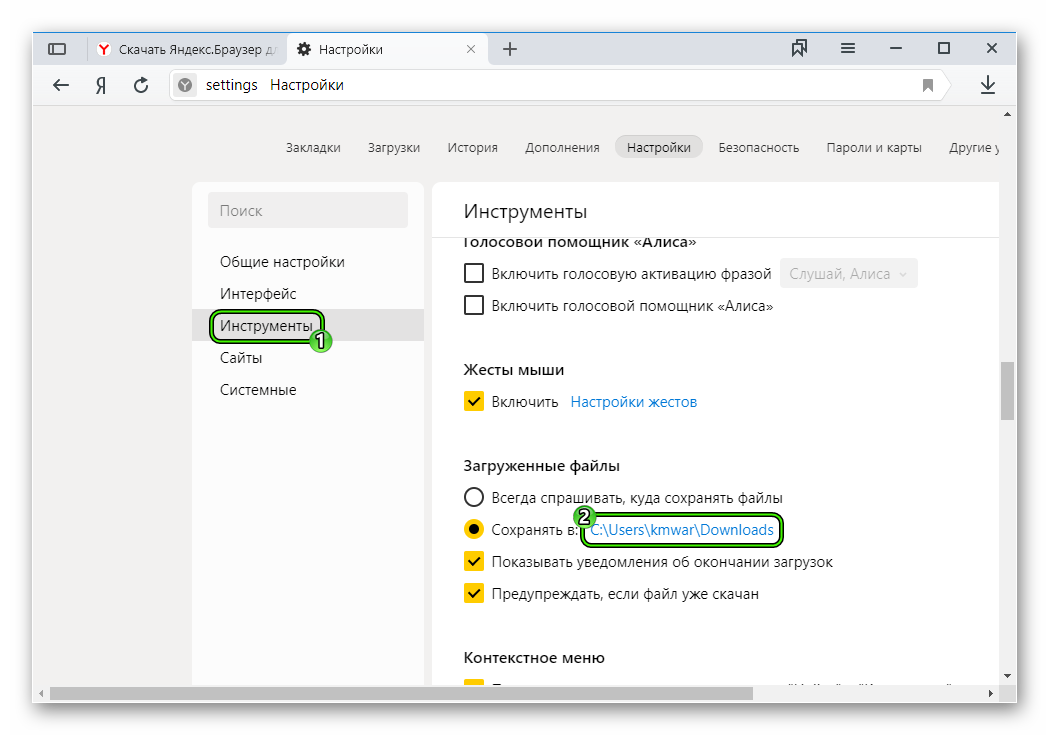 Браузер это что-то типа мотоцикла: он “из коробки” поддерживает жесты мышью, проверку орфографии и ссылок, перевод страниц и ещё много разного. В случае с хромом у вас есть выбор, какой плагин поставить и настроить. В случае с Яндекс браузером — нет.
Браузер это что-то типа мотоцикла: он “из коробки” поддерживает жесты мышью, проверку орфографии и ссылок, перевод страниц и ещё много разного. В случае с хромом у вас есть выбор, какой плагин поставить и настроить. В случае с Яндекс браузером — нет.
Жесты мышью — это удобно и хорошо. И это есть во всех уважающих себя браузерах.
Забавно, что если искать “янедекс браузер” в Яндексе, то сверху результатов поиска отображается реклама яндекс.браузера, а снизу — Google Chrome.
Просмотр документов
С просмотром PDF справится любой, а Я.Б умеет показывать и DOC, RTF, FB2, ePub. Без аддонов Chrome такого не умеет. С аддоном — легко. Читалка прямо в браузере может оказаться удобной.
Быстрый звонок
Я долго хотел найти что-то такое, чем, кроме названия, можно было бы отличить Я.Б от аналогичных программ. И нашёл — быстрый звонок. Если браузер находит на странице номер телефона, он предлагает отправить его вам на смартфон. Если соглашаетесь, вам на мобильный приходит уведомление, которое позволит сразу набрать полученный номер. То есть набирать руками ничего не нужно. Работать такое будет только в случае включённой синхронизации.
Если соглашаетесь, вам на мобильный приходит уведомление, которое позволит сразу набрать полученный номер. То есть набирать руками ничего не нужно. Работать такое будет только в случае включённой синхронизации.
Синхронизация
Настройки, темы, пароли, установленные плагины и историю яндекс браузер умеет хранить в облачном хранилище и синхронизировать. Так же, как и Chrome, Firefox, Opera и т.д. В моём случае программа сразу залезла в настройки Хрома, достала оттуда все плагины и историю. В открывшемся окне настроек я увидел список плагинов из Chrome, которые можно установить в Я.Б.
Удобно? Да. Безопасно? Нет. Тем более, что разрешение на доступ к браузеру я не давал.
Расширения для Яндекс браузера
Яндекс браузер умеет работать с аддонами для Google Chrome (всеми) и Opera (частично). Если плагин Оперы поддерживается, в магазине расширений он будет помечен, как работающий:
Убрать рекламу можно при помощи AdBlock, в Яндекс браузере он работает так же, как и в Chrome. Скачивайте любой нужный вам плагин из каталога аддонов Chrome или Opera и он заработает без перезагрузки программы.
Скачивайте любой нужный вам плагин из каталога аддонов Chrome или Opera и он заработает без перезагрузки программы.
Мобильная версия
Что главное — также умеет сжимать графику с видео, чтобы экономить мобильный трафик. Кроме того, синхронизирует настройки с десктопной версией. Есть версии для Android и iOS, также работает на планшетах.
Инструменты разработчика
Работают точно так же, как и в Chrome, никаких отличий я не заметил. Даже настройка и плагин для инспектора яндекс браузер скопировал оттуда.
Где скачать Яндекс Браузер
Все версии браузера можно скачать на официальном сайте. Как обновить: старую версию можно обновить, установив поверх неё последнюю, все настройки при этом сохраняются.
Версии для мобильных платформ:
В итоге
В итоге имеем модификацию Chrome с несколькими приятными отличиями и несколькими неприятными. Благодаря умению работать с аддонами такая версия может быть полезнее, чем оригинал. Нужно пробовать, чтобы понять. Борату, например, нравится.
Борату, например, нравится.
На десерт
Ещё вам стоит увидеть рассвет в Токио под London Elektricity:
Фото из Playboy. Фото девушки, а не Бората.Related
Генеральный директор российской интернет-компании ВКонтакте уходит в отставку, так как государство получает контроль над интернет-компанией
МОСКВА, 3 декабря (Рейтер) — Борис Добродеев в пятницу заявил, что уходит с поста генерального директора российской интернет-компании ВКонтакте на фоне существенной реорганизации структуры акционеров фирмы, которая видел, как государственные предприятия взяли на себя управление.
Консолидация государством полномочий по принятию решений во второй по величине в России интернет-компании, управляющей самой популярной в стране социальной сетью «ВКонтакте», ответом России на Facebook, может предвещать усиление вмешательства государства в этот сектор, считает интернет-аналитик.
В этом году Москва наложила штрафы на технологические компании, связанные с запрещенным контентом и пользовательскими данными россиян, в частности, на иностранные социальные сети.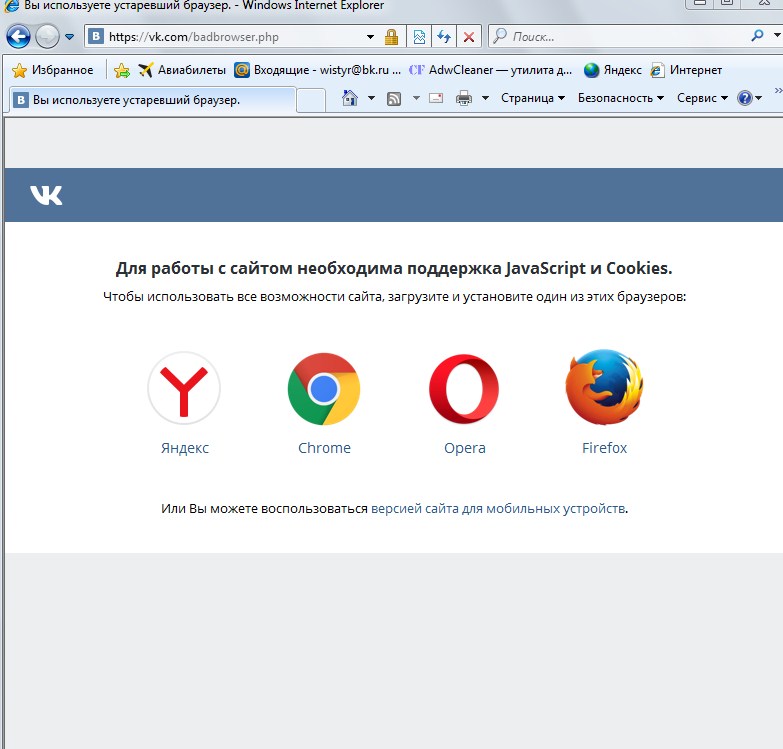 Критики кампании характеризуют эту кампанию как попытку российских властей установить более жесткий контроль над Интернетом.
Критики кампании характеризуют эту кампанию как попытку российских властей установить более жесткий контроль над Интернетом.
ПЕРЕМЕНА ГОЛОСОВАНИЯ
ВКонтакте сообщила, что была уведомлена о планируемых изменениях в структуре акционеров MF Technologies, которая владеет 4,8% акций компании, но контролирует 57,3% ее голосующих акций.
В четверг холдинговая компания российского миллиардера Алишера Усманова USM заявила, что продала 45% из 54% акций MF Technologies, находящихся под ее контролем, государственной страховой компании «Согаз», частично принадлежащей давнему союзнику президента Владимира Путина.
Среди акционеров «Согаза», основанного газовым гигантом «Газпром», есть банкир Юрий Ковальчук, которого Путин публично назвал своим личным другом. Генеральный директор «Газпрома» Алексей Миллер является председателем совета директоров «Согаза».
По состоянию на 27 октября Ковальчук и его жена контролировали около половины акций фирмы «Аквила», которой принадлежит 32. У «Согаза» 3%, а у «Газпрома» и его компаний еще 23,7%.
У «Согаза» 3%, а у «Газпрома» и его компаний еще 23,7%.
Представитель USM сообщил Рейтер, что сделка с Газпромбанком по оставшимся 9% акций MF Technologies продолжается. Газпрому принадлежит чуть менее 50% Газпромбанка.
В пятницу «Газпром-медиа» сообщило, что Газпромбанк передал ему 45% акций MF Technologies. Ранее Газпромбанк владел 36% акций, приобретенных у Сбербанка в ноябре.
Газпром в пятницу отказался от комментариев, когда его спросили о его планах на ВК.
РИСКИ И НЕОПРЕДЕЛЕННОСТЬ
Интернет-аналитик Павел Климарев написал в своем Telegram-канале «ЗаТелеком», что изменения дадут «Газпром-медиа» и, следовательно, российскому государству больший контроль над медиапространством.
Он предсказал, что большее давление будет оказываться на российские независимые интернет-компании, такие как «Яндекс», а также на YouTube, принадлежащий Alphabet Inc.
Как сообщает РБК daily со ссылкой на четыре источника, новым гендиректором ВКонтакте должен стать Владимир Кириенко, первый вице-президент государственного «Ростелекома» и сын первого заместителя главы администрации Путина Сергея Кириенко.
Ростелеком отказался комментировать сообщение.
Акции ВКонтакте, зарегистрированные в Лондоне, выросли на новостях в четверг, но в пятницу к 15:30 по Гринвичу упали на 8%.
«Изменение существенно увеличивает риски для ВК — неопределенность в отношении стратегии, управления», — отмечает Мария Суханова, аналитик ТМТ в BCS Global Markets.
Репортаж Александра Марроу; дополнительный репортаж Владимира Солдаткина и Глеба Столярова; Монтаж Кирстен Донован
Скачать расширение VK Music Saver для Microsoft Edge
Расширение VK Music Saver Скачать для EDGE
В последнее время Microsoft Edge является самым популярным браузером в мире.Также расширение VK Music Saver для Microsoft Edge поможет вам в качественном использовании браузера. День за днем увеличивайте количество пользователей Microsoft Edge. Расширение для Google Chrome и Яндекс Браузера, позволяющее клиентам скачивать музыку из ВКонтакте одним кликом. Нажмите на стрелку справа, и музыка будет сохранена на вашем компьютере. Это руководство поможет вам скачать расширение VK Music Saver 1.1.5 на их сайте. Так или иначе, VK Music Saver разработан компанией poqdev. Во-первых, вы должны загрузить их браузер Edge, затем это руководство поможет установить их в браузере через расширение.
Это руководство поможет вам скачать расширение VK Music Saver 1.1.5 на их сайте. Так или иначе, VK Music Saver разработан компанией poqdev. Во-первых, вы должны загрузить их браузер Edge, затем это руководство поможет установить их в браузере через расширение.
Если вы хотите загрузить расширение для последней версии Microsoft Edge, есть простой и понятный способ действий. Следующие шаги позволят вам загрузить и установить любые расширения, которые вы, возможно, захотите использовать.
Скачать расширение VK Music Saver для Microsoft Edge
Edgeaddons.com — самый популярный браузер Microsoft Edge, альтернативный веб-сайт с расширением для бесплатной загрузки. На этом веб-сайте, когда вы можете загружать расширения, нет необходимости в какой-либо регистрации.Я думаю, у вас есть лучшее решение для этого сайта. VK Music Saver — это расширение категории Social в интернет-магазине Microsoft Edge.
В любом случае, Вы можете понять, как скачать бесплатное расширение VK Music Saver 1. 1.5, просто посетив наш сайт. Для сохранения файлов на вашем компьютере не требуется специальных технических навыков. И так, чего же ты ждешь? Вперед, продолжать!
1.5, просто посетив наш сайт. Для сохранения файлов на вашем компьютере не требуется специальных технических навыков. И так, чего же ты ждешь? Вперед, продолжать!
Расширение VK Music Saver Возможности
Наши крутые возможности:
* Скачать всю музыку по нажатию «Скачать все»
* Информация о размере файла в браузере
* Информация о битрейте в браузере
* Простая прямая загрузка в один клик
Свяжитесь с нами:
poqdev@gmail.ком
Как установить расширение VK Music Saver?
Сначала откройте браузер и нажмите на три строки в левом верхнем углу экрана. Затем выберите «Дополнительные инструменты», затем «расширения», затем «получить расширения», затем выберите расширение для использования. Нажмите «Добавить». В этот момент подождите несколько минут. Наконец-то установлено расширение VK Music Saver.
Как удалить расширение VK Music Saver?
Чтобы удалить расширение, откройте браузер, щелкните три строки в левом верхнем углу экрана, выберите «Дополнительные инструменты»,
после чего вы сможете увидеть установленное расширение. Теперь выберите и нажмите кнопку удаления для расширения установки. подождите несколько раз, успешно удалите расширение VK Music Saver.
Теперь выберите и нажмите кнопку удаления для расширения установки. подождите несколько раз, успешно удалите расширение VK Music Saver.
В заключение процесс изменения поведения нашего браузера для добавления функции подсчета слов невероятно прост. В связи с этим расширение не только решает проблему, которая у нас есть, но и добавляет большую функциональность к опыту использования браузера Edge. Если у вас возникли проблемы с установкой дополнений VK Music Saver, не стесняйтесь оставлять комментарии под следующим повтором, чтобы ответить на этот вопрос.
Установка, запуск, использование, почему бы не поддержать
Практически все современные трехмерные браузеры созданы по «передовой» технологии Unity 3D Благодаря которому нашему взору доступны красивые игровые локации, очень реалистично выглядящие персонажи и крутые спецэффекты. Но если речь идет об играх, в которые можно играть в браузере, то может понадобиться плагин для отображения красивой трехмерной картинки. Один из них — Unity Web Player. .
Один из них — Unity Web Player. .
Установка и настройка Unity Player в ОС
Никаких требований к параметрам компьютера, плагин unity player не запускается даже на старой Windows XP. . Установка плагина на компьютер предельно проста. Все что для этого нужно это скачать С официального сайта версию установочного файла не новее 5.3 и запустить процесс установки.
Вам потребуется скачать браузер с поддержкой Unyty 3D.После этого вы можете играть в трехмерные игры или просматривать видео. Следует помнить, что плагин поддерживает только 3D графику, созданную на платформе Uniti .
Unity Player не нуждается в настройке, автоматически встраивается в браузер, самостоятельно запускается и обновляется при необходимости. Однако в некоторых случаях может возникнуть необходимость включить или отключить плагин, доступный в настройках браузера. Подробно с процессом активации плагина Unity Player на примере браузера Internet Explorer. и Mozilla Firefox. .
и Mozilla Firefox. .
Браузеры проигрывателя Unity
Устаревшие версии браузеров Unity
Ниже представлены популярные браузеры и их последние устаревшие В текущей версии, которая по-прежнему поддерживает Unity Player. Обновленные версии интернет-обозревателей отказались полностью поддерживать единство .
Опера. (версия 36 и старше)
Mozilla Firefox 32 Bit (до 52 Версия включительно)
Гугл Хром. (до 44 версия )
Яндекс браузер ( 16 версия и ниже)
Используйте устаревшие версии браузеров для игр Unity не рекомендуется . Основная причина — интернет-обозреватели, не обновленные до актуальных версий, могут иметь уязвимость. системы безопасности .
Установка и активация Unity Player в браузере Internet Explorer
Плагин поддерживается версией браузера Internet Explorer 11. На более ранних версиях установка не проверялась.
На более ранних версиях установка не проверялась.
Сначала необходимо дважды щелкнуть мышью по файлу UnityWebPlayer.exe. предварительно скачал с официального сайта , далее по традиции берем лицензионное соглашение, после чего завершаем установку плагина на компьютер нажатием кнопки « ЗАВЕРШИТЬ. ».
Internet Explorer онлайн браузер 11 плагин Unity Web player включается автоматически без каких-либо дополнительных настроек и даже таких опций в меню браузера не предусмотрено.Все, что вам нужно сделать, это запустить какое-нибудь браузерное 3D-приложение и наслаждаться потрясающей графикой.
Установка и активация Unity Player в браузере Mozilla Firefox (до 52 версии)
В популярном браузере firefox Веб-плеер UNITY будет отлично работать на версиях до 52. Начиная с 53 версии Mozilla Firefox убрал поддержку всех плагинов NPAPI.
Руководство по установке (для Firefox 50.0.2)
Установив плагин на свой компьютер, откройте веб-браузер и нажмите на значок решетки в правом верхнем углу.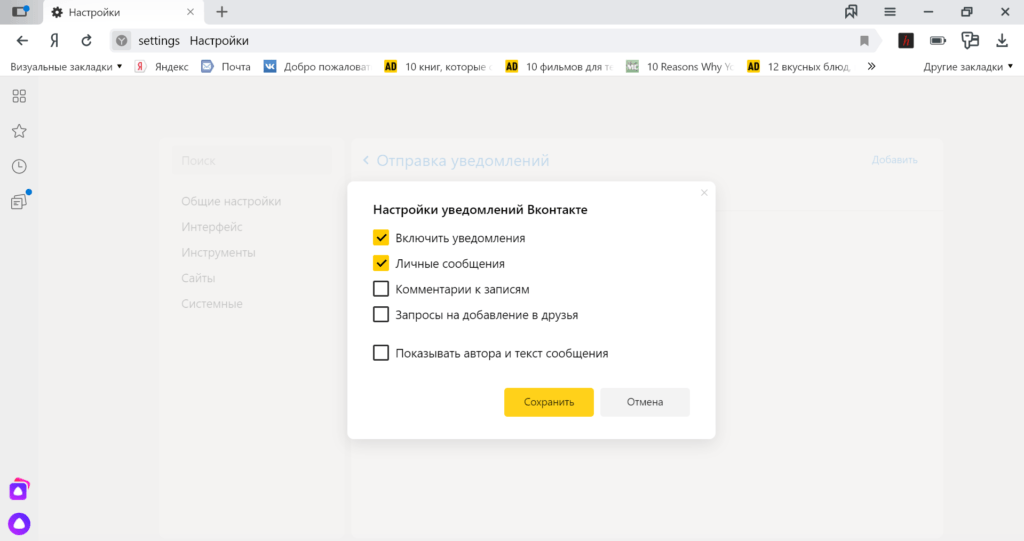
В открывшемся меню необходимо выбрать иконку с надписью: «Дополнения» После этого открывается страница браузера со всеми установленными на ней расширениями и службами. В левом меню выберите опцию: «Плагины» . Найдите в списке установленных плагинов Unity Player. , Наведите указатель мыши на меню справа и выберите параметр: «Всегда включать». Если по какой-либо причине вам нужно отключить плагин uniti, в этом же меню вы можете выбрать опцию: «Никогда не включать», и плагин будет полностью деактивирован.
Браузеры проигрывателя Unity
Сегодня некоторые браузеры, к сожалению, перестали поддерживать плагин Unity Player. К таким веб-браузерам, увы, относится один из самых популярных браузеров в мире Google Chrome. . Плагин не запускается Яндекс.Браузер . Суть в том, что практически все обозреватели созданы на базе исходников Chromium. , несколько лет назад прекратили поддержку продуктов компании Unity Technologies. . Для большинства геймеров, играющих и использующих браузеры данного типа, это представляет проблему, так как переход на Safari, Amigo или Internet Explorer не всегда удобен, а зачастую и нецелесообразен.
. Для большинства геймеров, играющих и использующих браузеры данного типа, это представляет проблему, так как переход на Safari, Amigo или Internet Explorer не всегда удобен, а зачастую и нецелесообразен.
Для веб-браузера, не поддерживающего Unity Web Player, который недавно был поддержан компанией. Опера. . Последние версии этого браузера более «не видят» плеер, установленный в системе Unity. Впрочем, тем, кто использует оперу на 36-й версии , беспокоиться не о чем.В ранних версиях этого отличного норвежского интернет-браузера никаких проблем с запуском плеера пока не наблюдалось.
Многие умельцы из интернета пытаются найти способ решения проблемы с браузерами не поддерживающими плеер Unity. Некоторым из них даже удалось запустить плеер в Google Chrome, основательно поборовшись в скрытых от обычного пользователя настройках сервиса. Однако последнее обновление браузера вернуло все на свои места.Итак, полноценных способов включения плагина в браузерах без поддержки UNITY на данный момент, к сожалению, нет.
Суммируя вышесказанное, Uniti Web Player — это самый быстрый и практичный способ запуска приложений, специально созданных для игр Unity. Но чтобы им полноценно пользоваться, вам придется перейти на Safari, IE или Амиго Mail.ru, либо продолжать пользоваться устаревшими версиями популярных браузеров, что не рекомендуется их разработчиками, тем самым вы ставите под угрозу безопасность своего компьютера.
Unity Web Player — небольшое дополнение для браузеров, предназначенное для запуска трехмерных онлайн-игр в окне Web Browser. Рассмотрим, что это за программа такая, позволяющая играть в 3D-игры без их установки.
Как работает веб-плеер?
Установив последнюю версию плагина и перезапустив браузер, пользователь сможет запускать любые игры, разработанные или перенесенные на движок Unity. Даже используя DirectX и OpenGL. Такие игры выпускаются как известными брендами, например, EA Games, так и малоизвестными студиями, работающими в жанре инди, браузерных стратегий и головоломок.
Все файлы игры хранятся на серверах, принадлежащих или арендованных разработчиком приложения. Во время запуска необходимые данные передаются на компьютер в готовом виде, то есть сцены субстейнера, просчитанная физика и т.д. Браузер только визуализирует и воспроизводит полученную информацию. Для нормальной работы плагина Web Player с трехмерными приложениями необходимо высокоскоростное подключение к Интернету. Для игр трафик ВКонтакте будет меньше.
Совместимость
Веб-плеер является мультиплатформенным приложением и работает на:
- Windows 8.1;
- Windows 7;
- Windows 10;
- MacOS V10.7 и новее.
Бесплатная ОС В список совместимых не входит.
Пользователи самого популярного интернет-браузера Chrome часто спрашивают, какой браузер поддерживает плагин Unity, ведь он почему-то не работает на chrome. Ответ и кроется в вопросе: есть русская версия дополнения для Opera, Firefox, Safari и IE. Браузеры Chromium убрали поддержку Unity в 42-й версии, выпущенной в апреле 2015 года, из-за чего Chromium, Яндекс, Amite и т.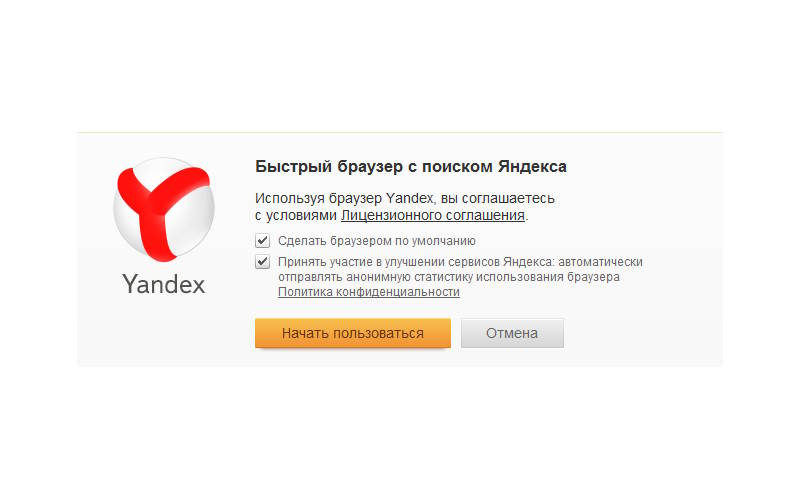 д., не сможет насладиться трехмерными шутерами, ролевыми играми и красочными играми в социальных сетях, разработанными на движке Unity. До Maxtone и UC Browser разработчики пока не дошли.
д., не сможет насладиться трехмерными шутерами, ролевыми играми и красочными играми в социальных сетях, разработанными на движке Unity. До Maxtone и UC Browser разработчики пока не дошли.
Преимущества и особенности использования дополнения
Если вам необходимо скачать веб-плеер Uniti для игр в социальной сети Вконтакте, скачать расширение в виде установочного файла вы можете по ссылке внизу страницы .
С помощью Unity пользователь сможет без проблем играть в любые игры и запускать приложения в ВК и одноклассниках.Играть в динамичный шутер в полноэкранном режиме без скачивания установочных файлов с помощью плагина тоже можно. И даже на слабом компе ведь все расчеты делает сервер.
Приложение может самостоятельно найти и скачать обновление, избавив пользователя от рутины. Работа Unity Web Player не вызовет вопросов даже у новичков, ведь у приложения нет настроек и даже интерфейса, оно запускается и выгружается вместе с оперативной памятью автоматически и потребляет мало ресурсов.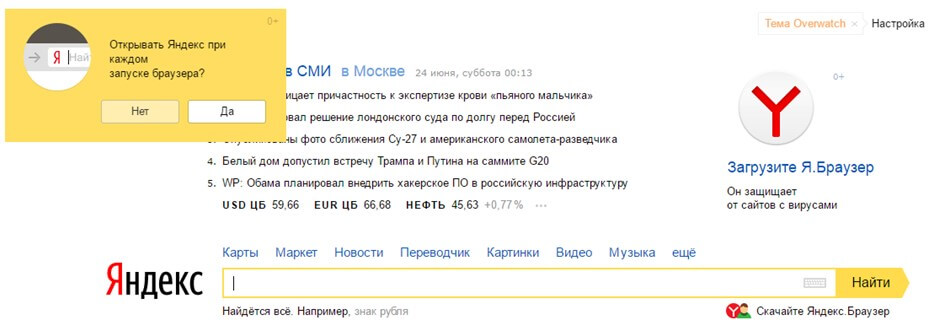
Unity Web Player — это приложение, разработанное для Windows. По сути, это дополнение, которое можно установить через браузер, если нажать на раздел «Настройки» и выбрать опцию «Добавить расширение».
Благодаря такому дополнению вы сможете наслаждаться играми, выполненными в 3D-формате и зарегистрированными в Unity.
Среди достоинств утилиты следует отметить то, что она автоматически обновляется. Между тем, благодаря программе вы можете наслаждаться качественным Video Connector.Все, что для этого нужно, — бесплатно скачать Unity Web Player на компьютер.
Веб-плеер программы воспроизводит даже те игры, которые могли быть недоступны. Среди них различные стрелялки и RPG MMO, что не может ни порадовать геймеров. А уж то, что приложение распространяется бесплатно, вообще превратило его в полюбившийся многим софт.
Более того, он легко устанавливается на Windows и Mac. И вы должны держать вас в этом процессе, так как вы можете сразу же, прямо в браузере, погрузиться в любимые онлайн-игры.
Изначально среда Unity использовалась для создания игровых приложений для смартфонов. Но благодаря своему удобству оно вскоре выросло в отдельное самостоятельное приложение.
Unity Web Player буквально произвел революцию, так как открыл для геймеров новый игровой мир.
Правда есть один существенный минус. Приложение открывает только те игры, которые были созданы на платформе Unity.
Функционал
Так что теперь вы сможете в полной мере оценить творение разработчиков игровых приложений, ощутить реалистичность графики и возможности реальной физики.
Все игры можно открывать как через веб, так и через отдельный плеер.
Вы можете бесплатно скачать Unity Web Player Версия для Windows 7, 8, 10, чтобы ближе познакомиться с играми, разработанными на платформе Unity.
При этом утилита нетребовательна к системным характеристикам, а это значит, что она отличается высокой производительностью даже на старых стационарных компьютерах.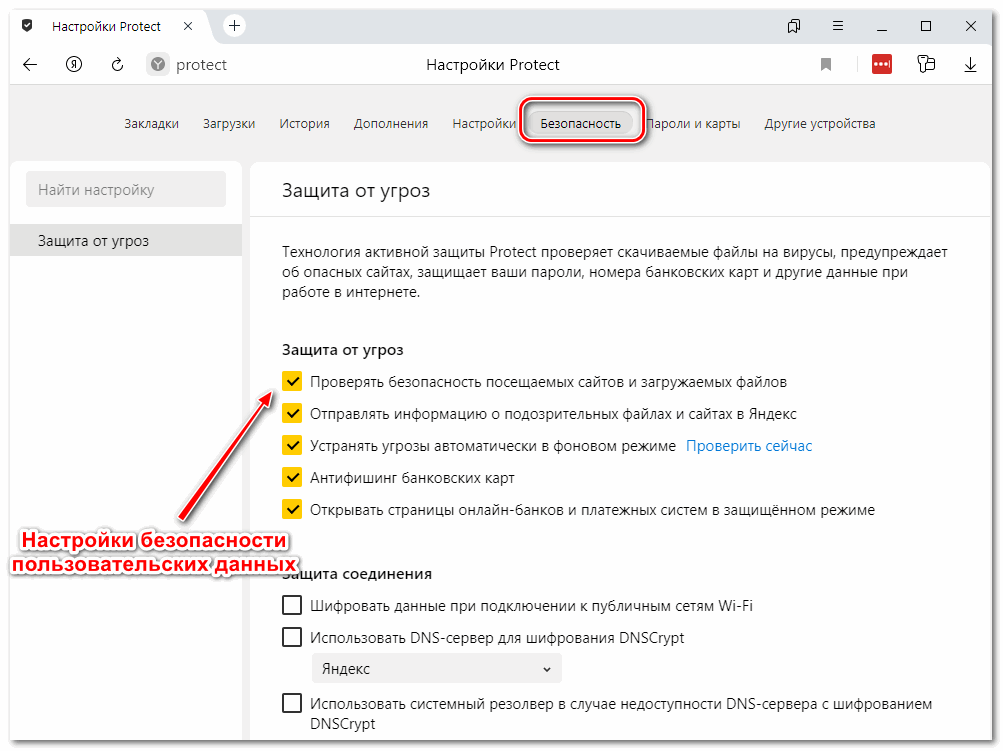
Что может Unity Web Player?
- запускать игры, созданные на платформе Unity,
- поддерживать объемную визуализацию
- интегрировать с популярными веб-браузерами,
- поддерживать Windows выше семерки, а также Mac OS,
- обновлять автоматический режим
Преимущества
Unity Web Player способен работать в фоновом режиме, если указать эти параметры в настройках, поддерживает Windows и Mac.Кроме того, вы можете бесплатно скачать веб-плеер Uniti. Unity Web Player позволяет расширить функциональность браузера.
недостатки
К сожалению, сейчас невозможно скачать Unity Web Player (Веб-плеер Uniti) на русском языке. Так что приходится довольствоваться англоязычным интерфейсом. Впрочем, это единственный минус этой программы.
Веб-плеер Unity для Mac OS
Если вы хотите играть в современные игры, созданные на движке Unity, то вам необходимо скачать Unity Web Player 3D для Windows 10.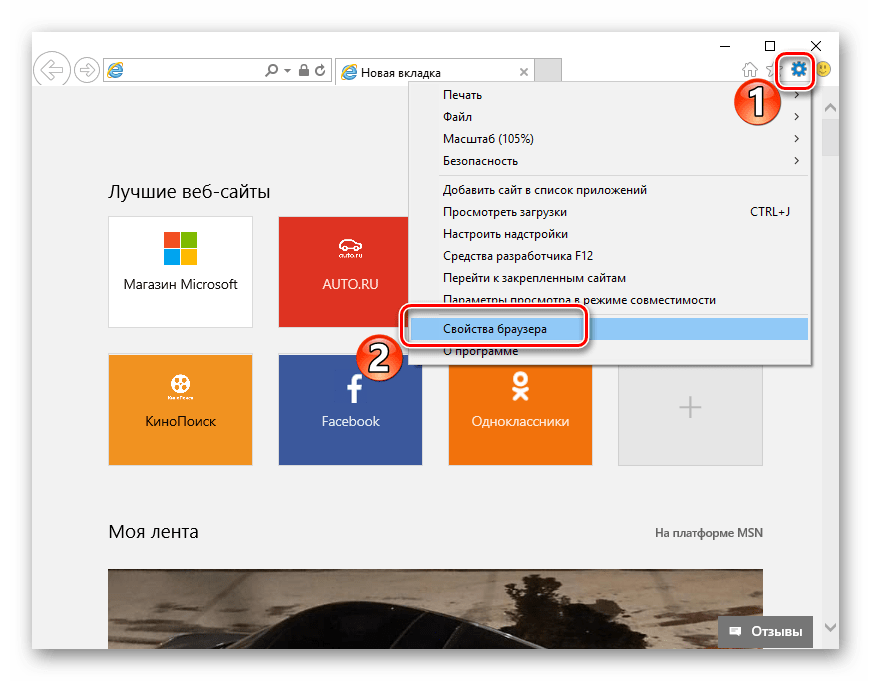 Это специальное дополнение для браузеров, позволяющее запускать красочные игры прямо в любимом браузере. И эти игры действительно красочны, ведь движок позволяет создавать полноценные 3D-игры, которые запускаются прямо в или любом другом браузере.
Это специальное дополнение для браузеров, позволяющее запускать красочные игры прямо в любимом браузере. И эти игры действительно красочны, ведь движок позволяет создавать полноценные 3D-игры, которые запускаются прямо в или любом другом браузере.
Скачать Unity Web Player для запуска игр в браузере
Если вы не запускаете игру в браузере, скорее всего вам не хватает Unity Web Player. Это плеер, разработанный той же компанией, что и сам движок Unity, на котором игр становится все больше и больше.Плеер распространяется как дополнение к основным браузерам и позволяет:- Запускать все игры на движке Unity;
- Играйте в игры, не выходя из окон браузера;
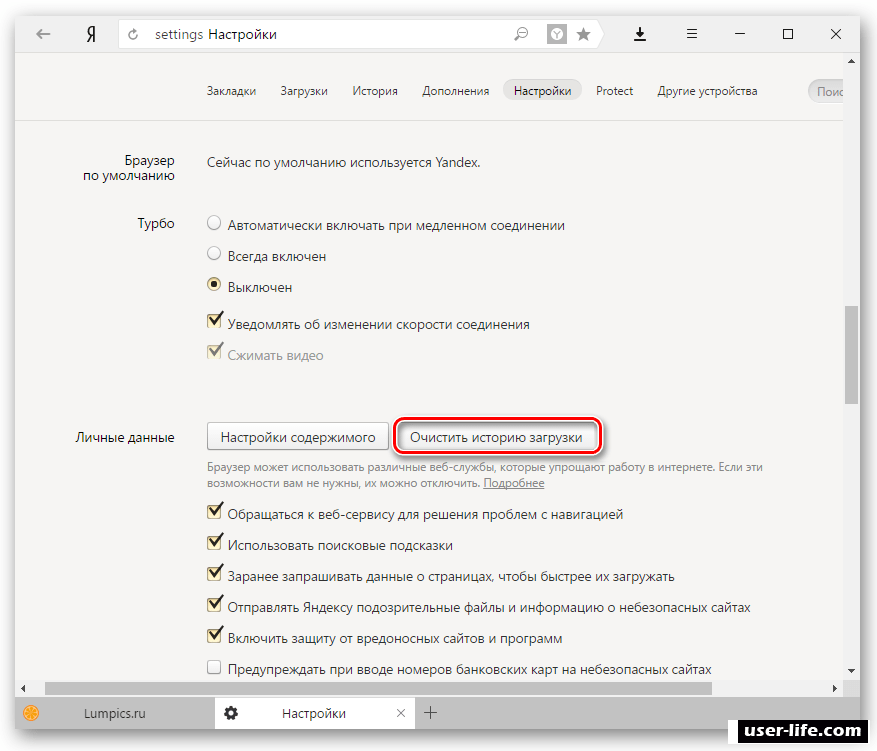
Установка Unity Web Player в любом браузере максимально проста. Вам достаточно просто скачать архив с этой страницы, и запустить EXE файл, при этом установщик проанализирует все доступные плагины, и установит подходящие. После этого даже перезагружаться не нужно, плеер сразу готов к работе, а вы к играм. Плагин существует в урезанной версии, где большинство функций недоступны, но мы выкладываем полную версию Unity Web Player 3D на русском языке, чтобы у вас не возникло проблем.
Unity Web Player — плагин для браузеров Opera, Safari, Firefox, IE, обеспечивает запуск 3D игр и контента, созданного на движке Unity. Такие игры поддерживаются OpenGL и, что говорит об отличном качестве и детализации графики. программные продукты На базе Unity.
| Стандартный установщик | Бесплатно! | ||||
|---|---|---|---|---|---|
| чек. | Официальный дистрибутив Unity Web Player | чек.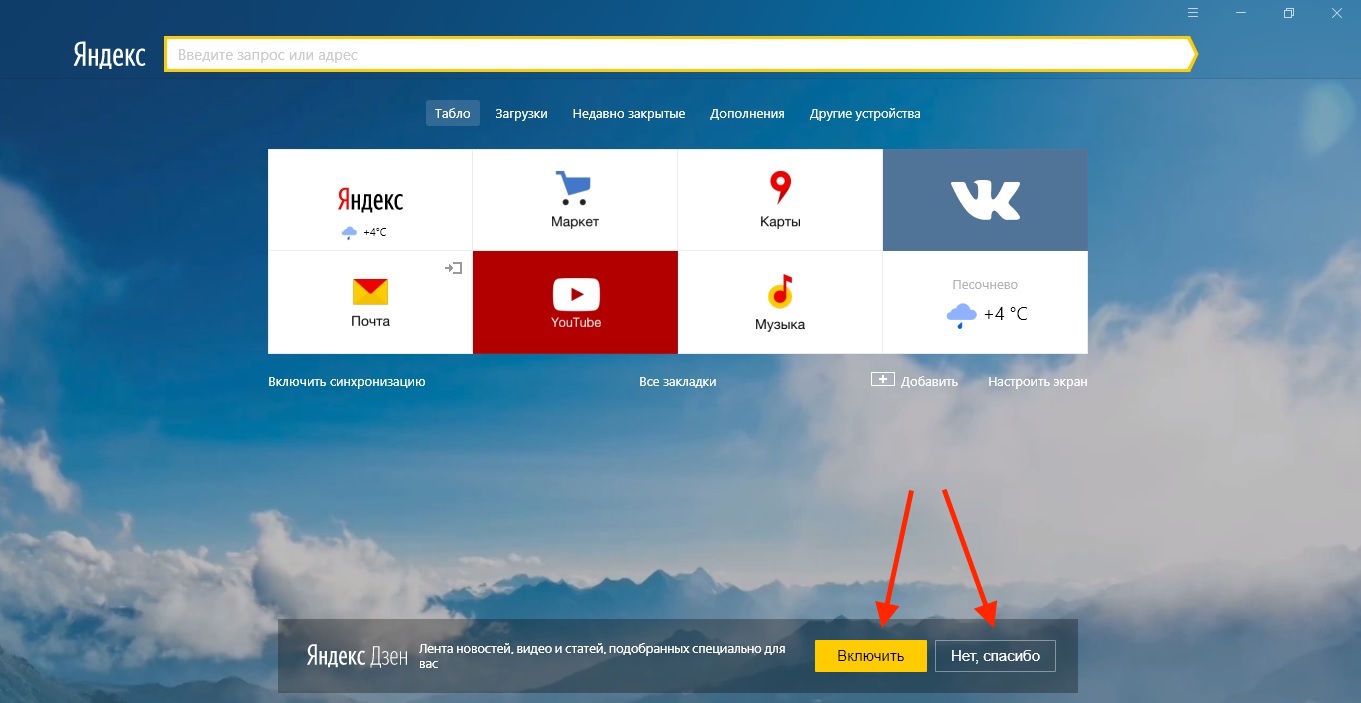 | |||
| закрыть | Тихая установка без диалоговых окон | чек. | |||
| закрыть | Рекомендации по установке необходимых программ | чек. | |||
| закрыть | Пакетная установка нескольких программ | чек. | |||
Скачав и установив Unity Player, вы сможете наслаждаться трехмерными браузерными играми последнего поколения.Не так давно все интерактивные развлечения для веб-навигаторов создавались на базе Adobe Flash. Player, но время не стоит на месте, и с развитием современных технологий (в частности, введением стандарта HTML 5 и библиотеки WebGL) эра Flash зазвенела на лету. С появлением кроссплатформенных игровых движков Unity, Unreal Engine/UDK, Stencyl Plank графические стандарты и объем визуализации в браузерных играх вышли на новый уровень.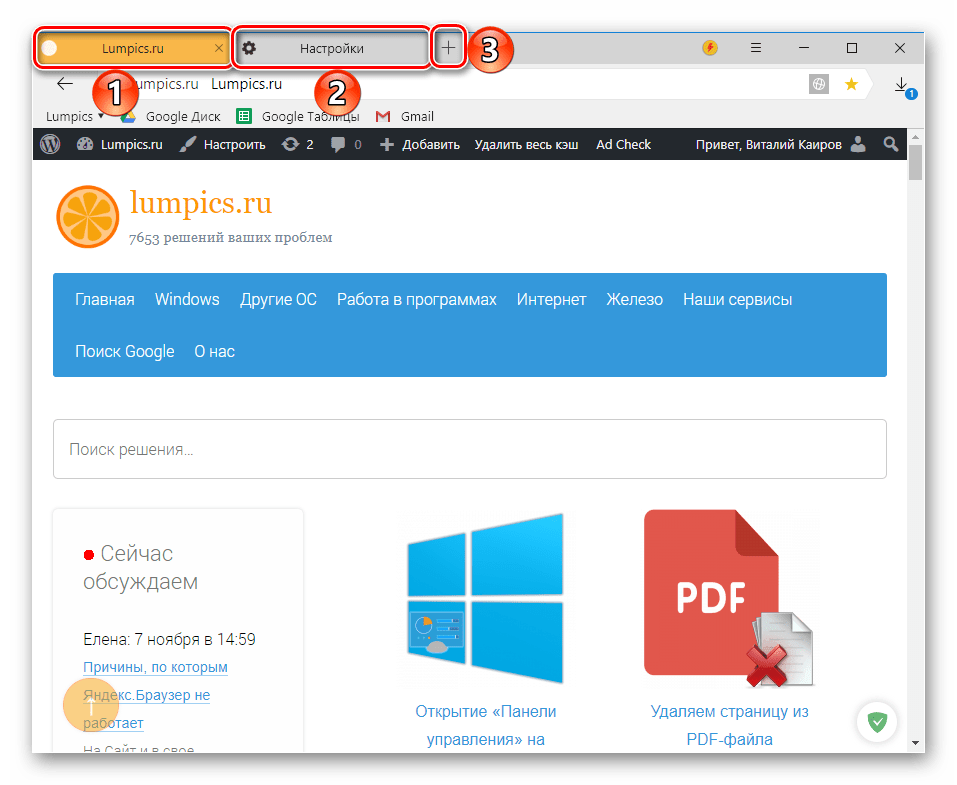
Представленный здесь плагин веб-плеера позволит вам окунуться в мир современных развлечений, не выходя из открытого веб-навигатора.Перейдите на страницу игры, и Unity Web Player в фоновом режиме загрузит необходимые ресурсы и библиотеки из сети, и через несколько секунд вы сможете играть. Еще один плюс плагина — функция автообновления. При выходе новой версии модуль плеера автоматически обновит расширение браузера без какого-либо вмешательства с вашей стороны.
Стоит отметить, что начиная с версии 42 Google Chrome перестал поддерживать интерфейс NPAPI, что сделало невозможным запуск Игр, созданных на Устройстве.Тем не менее, с этой задачей успешно справляется любой другой браузер.
Возможности Unity Web Player:
- простая и невероятно быстрая установка Поддержка
- самых популярных браузеров: Opera, Safari, Firefox, IE. Запустите плагин в навигаторе Microsoft Edge. На момент тестирования возможно, но проходит в экспериментальном режиме
- автоматическое обновление модуля в фоновом режиме
- минимальное вмешательство пользователя
- полностью бесплатно.

Движок Unity для компьютера активно участвуют в разработке как крупные компании-разработчики (Ubisoft, EA, BLIZZARD), так и небольшие инди-студии.Что касается браузерных проектов, то с каждым днем расширяется список таких программных продуктов, которые точно не дадут вам заскучать.
Если вы думаете о создании новой игры для Интернета самостоятельно, присмотритесь к . Хотя стандарт Flash является существенным и сильно «хромает» с точки зрения безопасности, есть поддержка растровой и векторной графики, и он уже зарекомендовал себя в сфере интерактивных развлечений. Также особенно полезными при рисовании графических элементов и движений станут и .Функциональность Эти пакеты удовлетворят любые требования разработчиков и геймдизайнеров.
Топ-10 лучших (и худших) веб-браузеров
HighSpeedOptions поддерживается для чтения. Когда вы совершаете покупки по ссылкам на нашем сайте, мы можем получать комиссию. Узнать, как.
Итак, вы наконец-то нашли лучшего интернет-провайдера для своих нужд и с удовольствием смотрите шоу на Netflix, работаете дома и просматриваете веб-страницы. Но насколько вы безопасны в Интернете? Киберпреступность растет, и вы должны помнить о кибератаках и онлайн-ловушках.
Но насколько вы безопасны в Интернете? Киберпреступность растет, и вы должны помнить о кибератаках и онлайн-ловушках.
Хорошей отправной точкой в вашей линии защиты должен быть ваш веб-браузер. В связи с большим количеством личных данных в Интернете, чем когда-либо прежде, выбор веб-браузера, который защищает вашу информацию и поддерживает вашу конфиденциальность, имеет ключевое значение. Чтобы обеспечить вашу безопасность в Интернете, мы составили список лучших и худших веб-браузеров с точки зрения конфиденциальности. Давайте углубимся.
Лучшие браузеры с точки зрения конфиденциальности
Наихудшие браузеры с точки зрения конфиденциальности
Лучшие веб-браузеры с точки зрения конфиденциальности
Mozilla Firefox
Firefox — один из самых популярных безопасных браузеров с частыми выпусками функций и обновлений.Некоторые примечательные функции включают блокировку сторонних файлов cookie, блокировку отпечатков пальцев, режим приватного просмотра, индивидуальный отчет о защите, оповещения о взломе веб-сайта и встроенный менеджер паролей.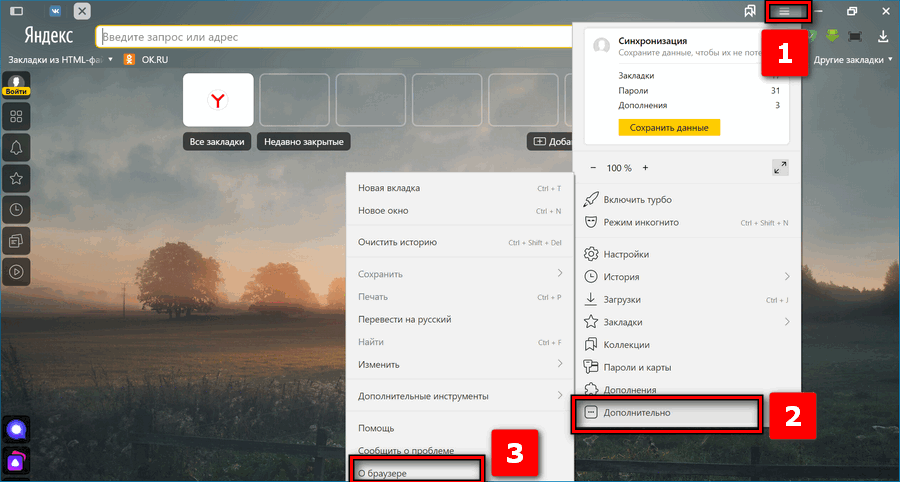 Mozilla Foundation также является некоммерческой организацией, поэтому у них нет стимула продавать личные данные.
Mozilla Foundation также является некоммерческой организацией, поэтому у них нет стимула продавать личные данные.
Thumb_uppPros
- Check_CircleOpen-Source Browser с частыми обновлениями
- Режим конфиденциальности Check_CircleFirefox протирает всю вашу информацию после входа в систему
- Отмена Комплектация Комплектный интерфейс из-за настройки
- .
- Check_CircleHide Ваша личность и доступ темной сеть
- Check_Circledeletes все файлы cookies автоматически
- Отмена ContactConnection может быть медленным
- Contmanmay Запустить в Malware Проблемы
- Check_CirclePrivacy-Adds, которые не продают пользовательские данные
- Check_circlerewards, что позволяет зарабатывать токены
- Add-ons Cancelingwer или плагины, чем другие браузеры
- отменаОбмен наградных жетонов на реальные деньги может быть сложным.DuckDuckGo — это преимущественно мобильный браузер, но у него также есть настольное приложение и расширение для Chrome. Расширение Chrome поставляется вместе с поисковой системой DuckDuckGo, блокировщиком трекеров и шифровальщиком. Благодаря встроенной блокировке рекламы и режиму приватного поиска DuckDuckGo гарантирует, что ваши данные никогда не будут скомпрометированы.

Thumb_upPros
- Check_Circledoes не хранить свой IP-адрес или информация о пользователе
- Check_Circleasy-to-add Добавить
- Отмененные объявления на ваших поисках
- Отмена защиты от вирусов, вредоносных программ, Ransomware, или небезопасные сайты
- Check_CircleBlocking Сценарии отслеживания и объявления нагрузки на веб-страницы до 25% быстрее, чем другие браузеры
- Check_Circlese, кто отслеживает вас в других браузерах и какие трекеры заблокированы
- Отмена на хроме код и не является общедоступным исходным кодом
- cancelНе все функции просты в использовании
- Check_Circlecustomizable Настройки и контроль конфиденциальности
- Check_Cirdencesafety Checks Уведомить вас, если сохраненные пароли были скомпрометированы и флаг Опасные расширения
- Отмена отключения, используемые для продажи целенаправленной рекламы
- Отмена их политика конфиденциальности
- Check_CircleProtects Вы от вредоносных программных и небезопасных веб-сайтов
- Check_Circlecustomizable Особенности безопасности и настройки
- Отмена взыскания на поисковые запросы и отправки на основной сервер для анализа
- Отмена открытия проверьте код того, что Яндекс делает в фоновом режиме
- Check_Circleusses Microsoft Defender SmartScreen для защиты от вредоносных веб-сайтов
- Check_CircleOption Для выбора из одного из трех уровней профилактики отслеживания
- Отмена обработки данных, которые могут поставить под угрозу вашу идентичность
- Отмена отключения
- Check_CircleFamiliar и простое в использовании интерфейс
- Check_CircleBuilt-in Virus Scanner предотвращает загрузку вредоносных файлов или посещение вредоносных достопримечательностей
- Открытые передачи данных, которые поставляют пользователей на риск
- отменаУстановка дополнительных программ
- Check_CirclePrevents Вы из загрузки подозрительных достопримечательностей
- Check_CirclePrevents Trackers от использования Вашей информации
- Отмена отключения обновлений
- Отмена «Открытие браузер с открытым исходным кодом
Epic
Epic — это частный безопасный веб-браузер, который блокирует рекламу, трекеры, снятие отпечатков пальцев, криптомайнинг и многое другое.Epic направляет весь веб-трафик через прокси-сервер, который автоматически блокирует трекеры и файлы cookie. Использование Epic гарантирует, что ваши данные будут зашифрованы и скрыты от правительства, Google, вашего работодателя и сотен других сборщиков данных.
Thumb_uppPros
Thumb_DownCons
Худшие веб-браузеры с точки зрения конфиденциальности
Google Chrome
Неудивительно, что Google Chrome собирает больше пользовательских данных, чем любая другая сеть браузер.
 Google Chrome собирает идентификаторы пользователей и устройств и связывает собранные данные, такие как история просмотров, данные об использовании и местоположения, с устройствами и отдельными лицами. Поскольку Google зарабатывает на продаже рекламы, ваша активность отслеживается и используется для целевой рекламы. Однако в браузере есть функции безопасности, которые защищают вас от вредоносных программ и опасных сайтов, которые могут попытаться украсть ваши пароли или заразить ваше устройство.
Google Chrome собирает идентификаторы пользователей и устройств и связывает собранные данные, такие как история просмотров, данные об использовании и местоположения, с устройствами и отдельными лицами. Поскольку Google зарабатывает на продаже рекламы, ваша активность отслеживается и используется для целевой рекламы. Однако в браузере есть функции безопасности, которые защищают вас от вредоносных программ и опасных сайтов, которые могут попытаться украсть ваши пароли или заразить ваше устройство.Thumb_upppros
Thumb_Downcons
Яндекс Браузер
Яндекс Браузер — это российский веб-браузер, созданный поисковой компанией Яндекс.
 Некоторые известные функции безопасности от Bowser включают защиту от спуфинга DNS, DNSCrypt и автоматическую поддержку HTTPS в небезопасных сетях. Яндекс.Браузер доступен в большинстве операционных систем и работает с расширениями Chrome. Однако Яндекс известен тем, что собирает личные данные, включая номер телефона, возраст, адрес электронной почты, историю поиска и многое другое.
Некоторые известные функции безопасности от Bowser включают защиту от спуфинга DNS, DNSCrypt и автоматическую поддержку HTTPS в небезопасных сетях. Яндекс.Браузер доступен в большинстве операционных систем и работает с расширениями Chrome. Однако Яндекс известен тем, что собирает личные данные, включая номер телефона, возраст, адрес электронной почты, историю поиска и многое другое.thumb_upppros
Thumb_Downcons
Microsoft Edge
Microsoft Edge имеет репутацию одного из худших веб-браузеров, вероятно, из-за того, что он медленный и неинтуитивный.Согласно исследованию, проведенному исследователями из Тринити-колледжа, Яндекс и Edge являются двумя худшими браузерами с точки зрения безопасности.
 Исследование также показало, что Edge отправляет идентификатор оборудования, IP-адрес и местоположение пользователей на внутренние серверы, которые со временем могут раскрыть вашу личность.
Исследование также показало, что Edge отправляет идентификатор оборудования, IP-адрес и местоположение пользователей на внутренние серверы, которые со временем могут раскрыть вашу личность.Thumb_uppPros
- 9
Thumb_DownCons
Baidu
Baidu — это интернет-браузер на основе Chromium (использует тот же движок, что и Chrome).Этот веб-браузер не в первый раз вызывает споры, поскольку мобильное приложение Baidu было удалено из Google Play в прошлом году за утечку данных, из-за которой пользователей можно было отследить. Помимо проблем с конфиденциальностью, у Baidu есть несколько достойных функций безопасности, включая встроенный антивирусный сканер, блокировщик рекламы и возможность блокировать стороннее программное обеспечение от изменения ваших существующих настроек безопасности и конфиденциальности.

Thumb_uppPros
Thumb_DownCons
Apple Safari
Safari — веб-браузер Apple по умолчанию.Safari собирает историю посещенных страниц, данные об использовании и местоположения, но, в отличие от Chrome, они утверждают, что не связывают данные с людьми и устройствами. Если вы можете игнорировать сбор данных, Safari отлично справляется с предотвращением заражения всей вашей системы вирусами и вредоносными сайтами. Если вы нажмете на неверную ссылку, Safari защитит ваши данные.
Thumb_uppPros
сделать дополнительный шаг, чтобы защитить себя в Интернете? Подумайте о покупке VPN для дополнительной конфиденциальности и безопасности.
 Для получения дополнительной информации о защите своей семьи ознакомьтесь с нашим Руководством по родительскому контролю и безопасности в Интернете.
Для получения дополнительной информации о защите своей семьи ознакомьтесь с нашим Руководством по родительскому контролю и безопасности в Интернете.Введите свой почтовый индекс, чтобы увидеть провайдеров рядом с вами
Яндекс, известный как «Google в России» за его доминирование в поиске и последующее расширение в облачные сервисы, такие как карты, онлайн-хранилище и приложения, сегодня представляет еще один сервис, который укрепит его позиции на быстрорастущем рынке. мобильный рынок: дебютирует специальный мобильный браузер, который будет иметь единое поле для URL-адресов и поиска, функции распознавания голоса и многое другое.Но Яндекс все еще останавливается перед запуском полноценной мобильной платформы в стиле Android, чтобы завершить картину.
По словам представителя, разработка мобильной операционной системы «не планируется». «Это не имеет смысла для нас. Это совершенно другой бизнес. В любом случае, [теперь] у нас есть все для нашей собственной мобильной экосистемы на Android: поиск, такие приложения, как «Почта» и «Карты», 3D-интерфейс (Яндекс.
 Shell), магазин приложений, а теперь и браузер».
Shell), магазин приложений, а теперь и браузер».Яндекс.Браузер для мобильных устройств появился после того, как Яндекс в прошлом году запустил одноименный специализированный браузер для настольных компьютеров в октябре 2012 года.Сейчас у этого браузера около 8 миллионов пользователей в России, или 5-6% рынка.
Мобильная версия будет запущена, по словам компании, «позже в этом году».
Этот шаг сделан в то время, когда Яндекс уже является сильным игроком на рынке мобильных устройств. Мало того, что его карты и другие приложения уже популярны среди пользователей iOS и Android (и у него есть соглашение с Apple, чтобы помочь использовать свой собственный картографический продукт на устройствах iOS в русскоязычных странах в рамках постепенного дистанцирования последней компании от Google). , но Яндекс уже удерживает около половины всех поисковых запросов на Android-устройствах.Это важный показатель и, возможно, более важный, чем то, где Яндекс сейчас находится на iOS: Android — это платформа, на которой он концентрирует много своей энергии, потому что она является самой быстрорастущей в России, в диапазоне недорогих и высоких цен.
 -конечные телефоны.
-конечные телефоны.«По нашей статистике у Яндекса около 49% поисковых запросов на Android, но мы, конечно, хотим больше», — отмечает представитель. Ему принадлежит около 60% акций онлайн-поиска в России, наряду с другими крупными игроками, включая Google.
Несмотря на то, что на сегодняшний день Яндекс сосредоточил и продолжает направлять большую часть своих усилий на русскоязычные рынки и, в меньшей степени, на рынок Турции, новые мобильные сервисы, где игровое поле остается открытым, предоставили Яндексу возможность протестировать и экспортировать больше услуг на английском языке. В этом ключе он запускает Яндекс.Браузер для мобильных устройств как для русскоязычных, так и для англоязычных пользователей.
(Злополучное, но полное возможностей приложение Wonder в США — один из примеров того, как это не всегда работало.)Как и онлайн-браузер, мобильный браузер построен на WebKit (Blink на Android). И, как и Chrome, он позволяет пользователям объединять URL-адреса и поисковые запросы в единое поле, которое Яндекс называет «Smartbox».
 Это привязывает пользователя к поиску Яндекса сначала в браузере.
Это привязывает пользователя к поиску Яндекса сначала в браузере.Интересно, что хотя Яндекс довольно жестко конкурирует с Google в России и на других рынках, где Яндекс присутствует, за его пределами поисковый гигант становится основным партнером. Яндекс отмечает, что в англоязычной версии мобильного браузера поиском по умолчанию будет Google (кроме Китая, где по умолчанию используется Baidu).«Это потому, что мы хотим сделать браузер действительно удобным для людей за пределами России, СНГ и Турции», — говорит представитель. Пользователи также могут установить поиск по умолчанию на Bing или Yahoo в английской версии.
Это не коммерческие сделки, но если и когда Яндекс получит больше пользователей в браузере, «мы подумаем о каких-то альтернативных способах его монетизации, таких как модели распределения доходов для поисковых систем и веб-сайтов, предустановленных на странице запуска браузера». На домашних рынках основной поток доходов браузера будет поступать от поисковой рекламы.

Thumb_DownCons
Tor
Tor, также известный как The Onion Router, является лучшим браузером для защиты себя в Интернете от отслеживания и слежки.Tor использует программное расширение NoScript, чтобы стереть любой предыдущий веб-трафик, чтобы гарантировать, что следы вашей истории просмотров будут скрыты. Они также используют внутреннее соединение, называемое луковой маршрутизацией, при котором пользователи подключаются друг к другу для доступа к серверу Tor.
Thumb_uppPros
Thumb_DownCons
Brave Brave
основанный в 2016 году Бренданом Эйхом, создателем JavaScript, для обеспечения полной конфиденциальности при работе в Интернете. Brave имеет больше встроенных функций безопасности, чем Safari и Chrome, включая блокировку межсайтовых трекеров, отсутствие сбора IP-адресов и анонимную сетевую маршрутизацию (режим Tor). В нем даже установлен блокировщик рекламы, который может помешать маркетологам отслеживать вашу онлайн-активность.
Brave имеет больше встроенных функций безопасности, чем Safari и Chrome, включая блокировку межсайтовых трекеров, отсутствие сбора IP-адресов и анонимную сетевую маршрутизацию (режим Tor). В нем даже установлен блокировщик рекламы, который может помешать маркетологам отслеживать вашу онлайн-активность.

 К примеру, если зависла служба Windows, необходимая для работы сети.
К примеру, если зависла служба Windows, необходимая для работы сети.
 Чтобы проверить эту версию, подключите сетевой провод напрямую к вашему компьютеру или обратитесь в техподдержку вашего оператора: дело может быть в технических работах на линии.
Чтобы проверить эту версию, подключите сетевой провод напрямую к вашему компьютеру или обратитесь в техподдержку вашего оператора: дело может быть в технических работах на линии. Попробуйте средство проверки безопасности от Microsoft, Virus Removal Tool от Kaspersky Lab или СureIt от Dr.Web.
Попробуйте средство проверки безопасности от Microsoft, Virus Removal Tool от Kaspersky Lab или СureIt от Dr.Web.

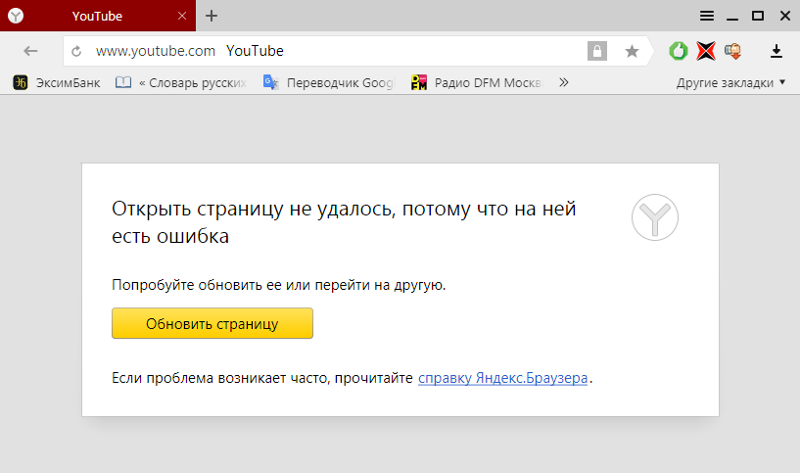 Google Chrome собирает идентификаторы пользователей и устройств и связывает собранные данные, такие как история просмотров, данные об использовании и местоположения, с устройствами и отдельными лицами. Поскольку Google зарабатывает на продаже рекламы, ваша активность отслеживается и используется для целевой рекламы. Однако в браузере есть функции безопасности, которые защищают вас от вредоносных программ и опасных сайтов, которые могут попытаться украсть ваши пароли или заразить ваше устройство.
Google Chrome собирает идентификаторы пользователей и устройств и связывает собранные данные, такие как история просмотров, данные об использовании и местоположения, с устройствами и отдельными лицами. Поскольку Google зарабатывает на продаже рекламы, ваша активность отслеживается и используется для целевой рекламы. Однако в браузере есть функции безопасности, которые защищают вас от вредоносных программ и опасных сайтов, которые могут попытаться украсть ваши пароли или заразить ваше устройство. Некоторые известные функции безопасности от Bowser включают защиту от спуфинга DNS, DNSCrypt и автоматическую поддержку HTTPS в небезопасных сетях. Яндекс.Браузер доступен в большинстве операционных систем и работает с расширениями Chrome. Однако Яндекс известен тем, что собирает личные данные, включая номер телефона, возраст, адрес электронной почты, историю поиска и многое другое.
Некоторые известные функции безопасности от Bowser включают защиту от спуфинга DNS, DNSCrypt и автоматическую поддержку HTTPS в небезопасных сетях. Яндекс.Браузер доступен в большинстве операционных систем и работает с расширениями Chrome. Однако Яндекс известен тем, что собирает личные данные, включая номер телефона, возраст, адрес электронной почты, историю поиска и многое другое.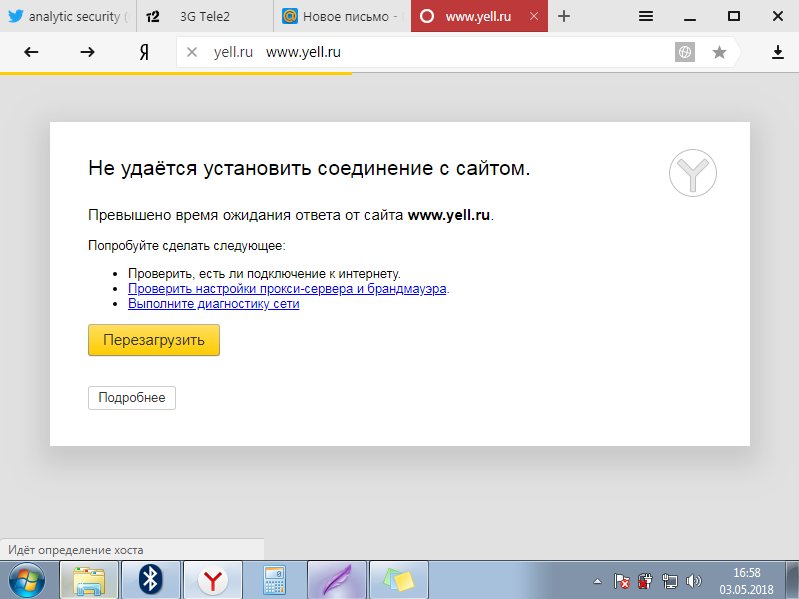 Исследование также показало, что Edge отправляет идентификатор оборудования, IP-адрес и местоположение пользователей на внутренние серверы, которые со временем могут раскрыть вашу личность.
Исследование также показало, что Edge отправляет идентификатор оборудования, IP-адрес и местоположение пользователей на внутренние серверы, которые со временем могут раскрыть вашу личность.
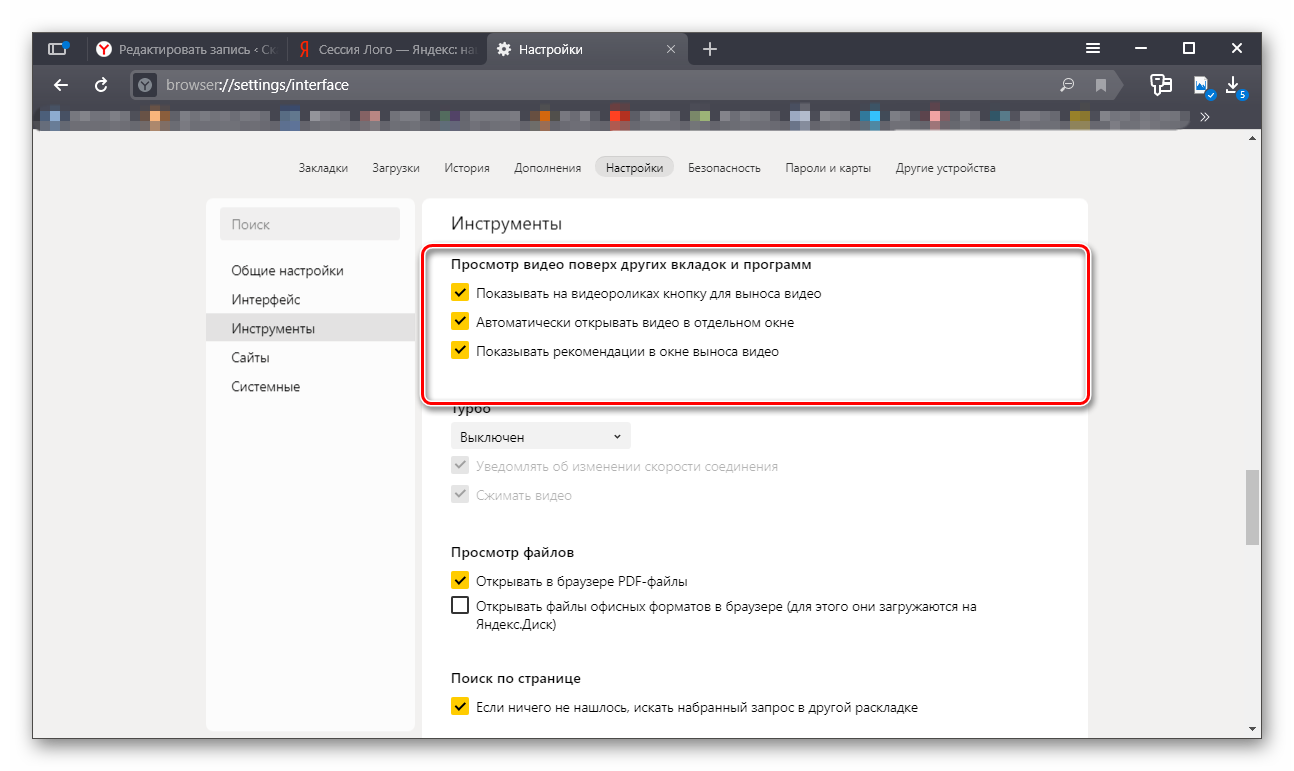 Для получения дополнительной информации о защите своей семьи ознакомьтесь с нашим Руководством по родительскому контролю и безопасности в Интернете.
Для получения дополнительной информации о защите своей семьи ознакомьтесь с нашим Руководством по родительскому контролю и безопасности в Интернете.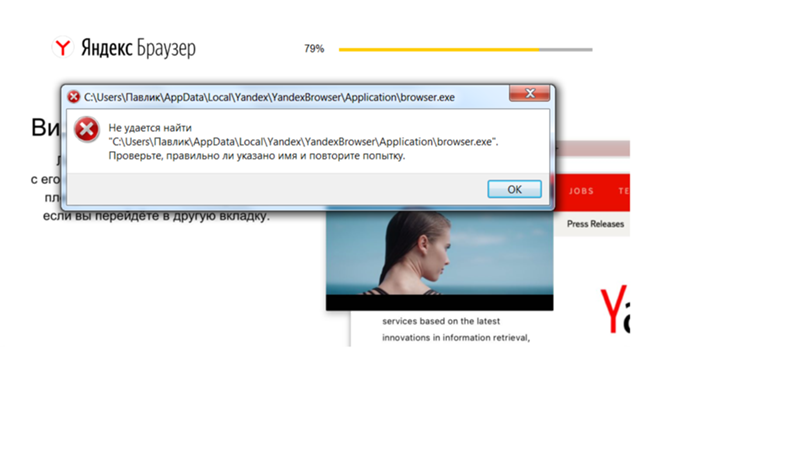 Shell), магазин приложений, а теперь и браузер».
Shell), магазин приложений, а теперь и браузер».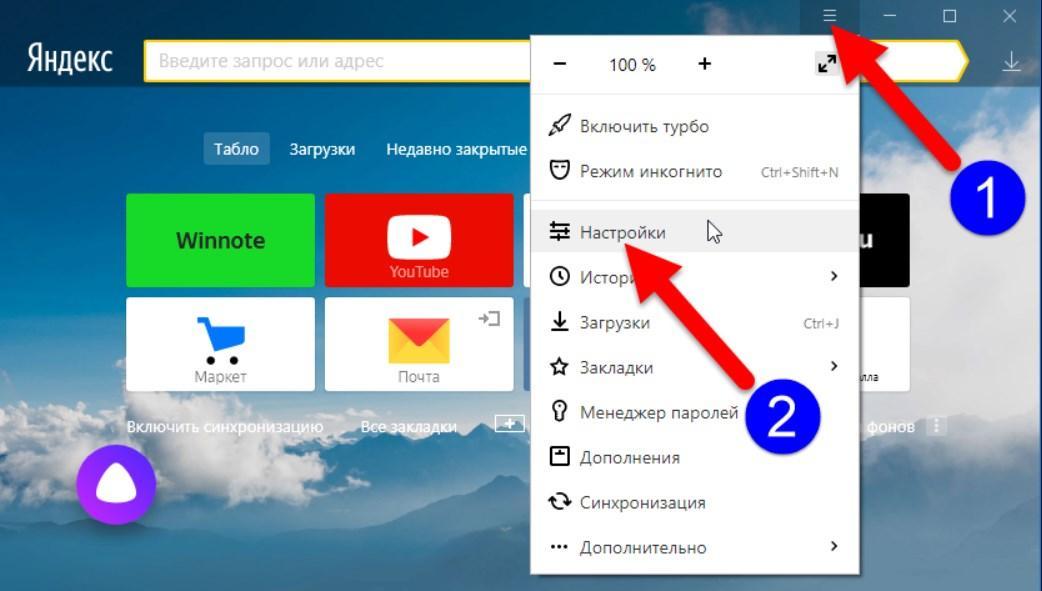 -конечные телефоны.
-конечные телефоны. Это привязывает пользователя к поиску Яндекса сначала в браузере.
Это привязывает пользователя к поиску Яндекса сначала в браузере.